ดูว่า Kutools for Excel ประหยัดเวลาของคุณใน Excel 2021 / 2019 / 2016 / 2013 / 2010 / 2007 / Office 365 ได้อย่างไร
ซอฟต์แวร์มีการอธิบายไว้ด้านล่างซึ่งจัดเรียงตามกลุ่ม Ribbon ที่ปรากฏ
แท็บ Kutools
 |
|||
 |
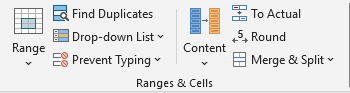 |
 |
 |
| ดูกลุ่ม | กลุ่ม Ranges & Cells | กลุ่มแก้ไข | กลุ่มสูตร |
แท็บ Kutools Plus
 |
|||
 |
 |
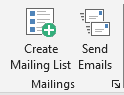 |
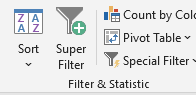 |
| กลุ่มสมุดงานและแผ่นงาน | กลุ่มรักษาความปลอดภัย | กลุ่มจดหมาย | ตัวกรองและกลุ่มสถิติ |
แท็บ Kutools AI
 |
|||
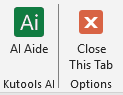 |
 |
||
| Kutools AI | |||
แท็บการออกแบบ
 |
||||
 |
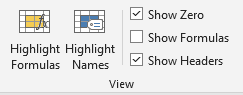 |
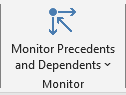 |
 |
 |
| ปกป้องกลุ่ม | ดูกลุ่ม | กลุ่มตรวจสอบ | กลุ่มตัวเลือก | |
หมายเหตุ: ออกแบบ แท็บถูกปิดโดยค่าเริ่มต้น ผู้ใช้ Excel สามารถสลับได้โดย Kutools พลัส > การออกแบบแผ่นงาน.
บานหน้าต่างนำทาง:
ประกอบด้วยบานหน้าต่าง 5 บาน ได้แก่ บานหน้าต่างสมุดงานและแผ่นงานบานหน้าต่างข้อความอัตโนมัติบานหน้าต่างตัวจัดการชื่อบานหน้าต่างรายการคอลัมน์และบานหน้าต่างการค้นหาและแทนที่ขั้นสูง
บานหน้าต่างนำทางไม่เพียง แต่แสดงรายการสมุดงานแผ่นงานคอลัมน์และชื่อทั้งหมดในบานหน้าต่างที่มีอยู่แล้วภายในสำหรับคุณเท่านั้น แต่ยังเพิ่มคุณสมบัติที่น่าสนใจของ Excel ซึ่งช่วยให้คุณสามารถดูสมุดงานแผ่นงานและสลับไปมาระหว่างกันได้อย่างง่ายดาย พวกเขาทุกคน. และมีอะไรอีกบ้าง? คุณสามารถเลือกและไปที่คอลัมน์และชื่อเฉพาะในสมุดงานของคุณได้อย่างรวดเร็ว คุณสามารถลากและวางบานหน้าต่างนำทางไปยังตำแหน่งใดก็ได้ในพื้นที่ทำงานของคุณและสามารถเปิดใช้งานเพื่อซ่อนหรือแสดงได้ด้วยคลิกเดียว
กริดโฟกัส (รูปแบบการอ่าน)
ไฮไลต์แถวหรือคอลัมน์ทั้งหมดของเซลล์ที่ใช้งานอยู่โดยอัตโนมัติ
หลีกเลี่ยงไม่ได้ที่บรรทัดหรือคอลัมน์จะอ่านผิดเมื่อเราตรวจสอบสูตรหรือข้อมูลในแผ่นงานที่มีแถวและคอลัมน์จำนวนมาก การอ่านเค้าโครงจะเน้นบรรทัดและคอลัมน์ของเซลล์ปัจจุบัน ซึ่งจะช่วยให้ตรวจสอบข้อมูลหรือป้อนข้อมูลได้ง่ายขึ้น
แถบสูตรที่ใหญ่กว่า
คุณลักษณะนี้จะช่วยปรับปรุงแถบสูตรและแสดงเนื้อหาเซลล์ของเซลล์ที่ใช้งานอยู่ในหน้าต่าง ในหน้าต่างคุณสามารถดูเนื้อหาเซลล์แบบยาวหรือสูตรได้อย่างเต็มที่ และยังรองรับการแก้ไขค่าเซลล์ในหน้าต่าง
Kutools AI ผู้ช่วย
ฟีเจอร์ที่ขับเคลื่อนด้วย AI อันทรงพลังนี้จะปฏิวัติวิธีที่คุณโต้ตอบกับ Excel โดยเสนอการสนับสนุนและระบบอัตโนมัติในระดับที่ไม่เคยมีมาก่อน
- การดำเนินการอย่างชาญฉลาด
- สร้างสูตรที่กำหนดเอง
- เรียกใช้ฟังก์ชัน Kutools สำหรับ Excel ที่ตรงกันตามความต้องการเฉพาะของคุณ
- การวิเคราะห์ข้อมูลและการสร้างแผนภูมิ
- สร้างฟังก์ชันแบบกำหนดเอง
- เขียนโค้ด VBA
- ให้คำแนะนำการปฏิบัติงาน
- ตอบสนองความต้องการทั่วไปอื่นๆ
Snap (สมุดงานสำรองข้อมูลปัจจุบัน)
ถ่ายภาพรวมของสมุดงานปัจจุบันเพื่อกู้คืนสมุดงานได้อย่างง่ายดาย
ยูทิลิตี้นี้สามารถถ่ายภาพรวมของสมุดงานปัจจุบันได้ด้วยการคลิกเพียงครั้งเดียวเมื่อใดก็ได้และคลิกที่รายการสแนปชอตจะคืนค่าสมุดงานเป็นภาพรวม โปรดทราบว่ายูทิลิตี้นี้จะเก็บสแนปช็อตไว้ก่อนปิดสมุดงานเท่านั้นหากปิดสมุดงานแล้วภาพรวมทั้งหมดของสมุดงานจะถูกล้าง
แบบฟอร์มข้อมูล
ใช้คุณสมบัตินี้เพื่อดูแก้ไขหรือลบรายการข้อมูลได้อย่างง่ายดายใน Excel คุณลักษณะนี้จะแสดงข้อมูลในช่วงที่ระบุ (หรือทั้งแผ่น) ทีละแถว ในกล่องโต้ตอบแบบฟอร์มข้อมูลเราสามารถอ่านเพิ่มลบหรือแก้ไขข้อมูลในแถว
ดูตัวเลือก
ด้วยยูทิลิตี้นี้คุณสามารถสลับการตั้งค่าต่อไปนี้ได้อย่างรวดเร็ว: เส้นตาราง, แถบเลื่อนแนวนอน, แถบเลื่อนแนวตั้ง, ส่วนหัวแถวและคอลัมน์, ตัวแบ่งหน้า, มุมมองสูตร, แท็บแผ่นงาน, แถบสถานะ, แถบสูตร, การแสดงผลแบบเต็มหน้าจอ, การแสดงความคิดเห็น, และการมองเห็นวัตถุ ประหยัดเวลาของคุณจากการมองหาตำแหน่งที่จะสลับการตั้งค่าใด ๆ ข้างต้น ทุกอย่างเสร็จสิ้นในเชิงโต้ตอบดังนั้นคุณสามารถดูตัวอย่างก่อนที่จะตกลง
แสดง / ซ่อน
ชุดเครื่องมือช่วยให้คุณสามารถแสดงหรือซ่อนสมุดงานแผ่นงานและช่วงต่างๆการตั้งค่าหน้าต่าง Excel ฯลฯ ได้อย่างรวดเร็ว
แสดงเมนูคลาสสิกบนแถบเครื่องมือด่วน
ฟีเจอร์นี้จะเพิ่มไอคอนขนาดเล็กที่ด้านซ้ายสุดของแถบเครื่องมือด่วนเพื่อช่วยให้คุณดูและใช้เมนูคลาสสิกใน Excel 2007 และเวอร์ชันที่ใหม่กว่าได้อย่างง่ายดาย
คอลัมน์
คลิกเพียงครั้งเดียวเพื่อสลับการแสดงคอลัมน์ที่ซ่อนอยู่ในช่วงที่ใช้ ด้วยยูทิลิตี้นี้คุณสามารถสลับการเปิดเผยคอลัมน์ที่ซ่อนอยู่ได้อย่างรวดเร็วด้วยคลิกเดียว คลิกเดียวจะแสดงคอลัมน์ที่ซ่อนอยู่ทั้งหมดในช่วงที่ใช้คลิกอีกครั้งจะตั้งค่าคอลัมน์ที่ซ่อนทั้งหมดให้มองไม่เห็น
แผ่น
สลับการเปิดเผยแผ่นงานที่ซ่อนอยู่ทั้งหมดอย่างรวดเร็วในสมุดงานปัจจุบัน คลิกเพียงครั้งเดียวจะสลับแผ่นงานที่ซ่อนอยู่ทั้งหมดให้มองเห็นได้คลิกอีกครั้งจะสลับแผ่นงานที่ซ่อนอยู่ทั้งหมดเพื่อไม่ให้มองเห็นในสมุดงานปัจจุบัน
บริเวณที่ทำงาน
ยูทิลิตี้นี้ได้รวมการตั้งค่าพื้นที่ทำงานไว้ 3 ประเภทใน Excel ของคุณดังนี้:
- 1. เพื่อย่อริบบิ้นและซ่อนแถบสถานะ
- 2. ในการย่อขนาด Ribbon ให้ซ่อนแถบสถานะและแถบสูตร
- 3. ในการย่อขนาด Ribbon ให้ซ่อนแถบสถานะแถบสูตรและ Ribbon
แสดงความคิดเห็นเสมอ
คุณสมบัตินี้จะแสดงความคิดเห็นของเซลล์ที่เลือกไว้ตลอดเวลาไม่ว่าคุณจะเลื่อนเมาส์ไปที่ใด
ตั้งค่าพื้นที่เลื่อน:
เป็นวิธีที่ยอดเยี่ยมในการกำหนดหรือ จำกัด พื้นที่การเลื่อนในสมุดงานของคุณ ถ้าคุณเลื่อนไปรอบ ๆ เวิร์กชีตของคุณเป็นจำนวนมากหรือหากคุณมีข้อมูลที่คุณไม่ต้องการให้ผู้อ่านสำรวจเครื่องมือนี้จะสะดวกสำหรับคุณในการ จำกัด พื้นที่ที่มองเห็นได้ของเวิร์กชีตของคุณให้เหลือเฉพาะที่มีข้อมูลจริงเท่านั้น
ยกเลิกการซ่อนช่วงทั้งหมด:
คุณสามารถยกเลิกการซ่อนช่วงที่ซ่อนอยู่ทั้งหมดในแผ่นงานที่ใช้งานอยู่ได้อย่างรวดเร็ว
ซ่อนแผ่นงานที่ไม่ได้เลือก:
ช่วยให้คุณสามารถซ่อนแผ่นงานที่ไม่ใช้งาน (ไม่ได้เลือก) ทั้งหมดในสมุดงานที่ใช้งานอยู่ (ปัจจุบัน) ได้อย่างรวดเร็วด้วยคลิกเดียว
ยกเลิกการซ่อนแผ่นงานที่ซ่อนทั้งหมด:
ยกเลิกการซ่อนแผ่นงานที่ซ่อนอยู่ทั้งหมดของสมุดงานที่ใช้งานอยู่ได้ด้วยคลิกเดียว โดยปกติคุณต้องยกเลิกการซ่อนแผ่นงานที่ซ่อนไว้ทั้งหมดทีละแผ่นใน Excel
ซ่อน Windows ที่ไม่ใช้งาน:
ถ้าคุณเปิดสมุดงานหลายชุดใน Excel เครื่องมือนี้จะช่วยให้คุณซ่อนสมุดงานอื่น ๆ ที่ไม่ได้ใช้งานทั้งหมดได้อย่างรวดเร็วด้วยคลิกเดียว
ยกเลิกการซ่อน Windows ที่ซ่อนอยู่ทั้งหมด:
ยกเลิกการซ่อนสมุดงานที่ซ่อนอยู่ทั้งหมดได้ด้วยคลิกเดียว โดยปกติคุณต้องยกเลิกการซ่อนสมุดงานที่ซ่อนไว้ทั้งหมดทีละรายการใน Excel
ซ่อน / เลิกซ่อนสมุดงานและชีต:
ซ่อนหรือยกเลิกการซ่อนสมุดงานและแผ่นงานหลาย ๆ แบบพร้อมกัน โดยปกติคุณต้องซ่อนหรือเลิกซ่อนสมุดงานและแผ่นงานทีละแผ่นใน Excel นี่เป็นเครื่องมือที่มีประโยชน์สำหรับคุณในการจัดการกับสมุดงานขนาดใหญ่พร้อมกับชุดแผ่นงาน
พิสัย
ชุดยูทิลิตี้ช่วยให้คุณประมวลผลการดำเนินการต่อไปนี้ในช่วงและเซลล์ได้อย่างรวดเร็ว
พลิกช่วงแนวนอน
พลิกเซลล์ทั้งหมดในส่วนที่เลือกในแนวนอนได้ด้วยคลิกเดียว ตัวอย่างเช่นหากคุณมีข้อมูลแถวเช่น 1, 2, 3 คุณสามารถกลับลำดับในแนวนอนเป็น 3, 2, 1 ได้อย่างรวดเร็ว
พลิกช่วงแนวตั้ง
พลิกเซลล์ทั้งหมดในส่วนที่เลือกในแนวตั้งได้ด้วยคลิกเดียว ตัวอย่างเช่นหากคุณเลือกคอลัมน์ที่มีหมายเลข 1 2 และ 3 ยูทิลิตี้นี้จะกลับลำดับในแนวตั้งเป็น 3, 2 และ 1
เปลี่ยนขนาดตาราง:
ด้วยยูทิลิตี้ Transpose Table Dimension ที่มีประโยชน์นี้คุณสามารถแปลงตารางไขว้ (สองมิติ) เป็นรายการแบบแบน (มิติเดียว) ได้ในคราวเดียวและรองข้อ
ช่วงการแปลง:
เปลี่ยนคอลัมน์แนวตั้งเป็นแถวที่มีหลายคอลัมน์ได้อย่างรวดเร็ว ตัวอย่างเช่นคุณอาจมีข้อมูลคอลัมน์เดียวซึ่งมีข้อมูลลูกค้าของคุณและลูกค้าแต่ละรายประกอบด้วยข้อมูล 5 แถว (เช่นชื่อเพศโทรศัพท์อีเมลและที่อยู่) ด้วยเครื่องมือนี้คุณสามารถแปลงข้อมูลคอลัมน์เดียวเป็นตารางข้อมูลห้าคอลัมน์ได้
ช่วงการแลกเปลี่ยน:
สลับช่วงคอลัมน์แถวและเซลล์ในสมุดงานของคุณได้อย่างรวดเร็ว ช่วงสำหรับการแลกเปลี่ยนต้องเหมือนกันในขนาดเดียวกัน ตัวอย่างเช่นคุณไม่สามารถสลับสองคอลัมน์กับคอลัมน์เดียวได้ คุณสามารถสลับเซลล์หรือช่วงต่างๆบนแผ่นงานเดียวกันบนแผ่นงานอื่นหรือสมุดงานอื่นได้อย่างรวดเร็ว การจัดรูปแบบของเซลล์จะถูกสลับเช่นกันและการดำเนินการสลับจะไม่มีผลกับสูตรในสองช่วงและยังคงอ้างอิงไปยังเซลล์เดิม
จัดเรียง / เลือกช่วงแบบสุ่ม:
ด้วยยูทิลิตี้นี้คุณสามารถจัดเรียงเซลล์ในช่วงแบบสุ่มได้อย่างรวดเร็วเพื่อจัดเรียงเซลล์ตามแต่ละแถวหรือคอลัมน์แบบสุ่มเพื่อจัดเรียงแถวหรือคอลัมน์ทั้งหมดแบบสุ่มเพื่อสุ่มเลือกเซลล์ทั้งแถวหรือคอลัมน์
วางเพื่อมองเห็นได้
คุณลักษณะนี้ช่วยให้สามารถวางข้อมูลที่คัดลอกลงในเซลล์ที่มองเห็นได้เท่านั้นโดยไม่สนใจเซลล์ที่กรองและเซลล์ที่ซ่อนอยู่ทั้งหมด
ตั้งค่าพื้นที่เลื่อน
เป็นวิธีที่ยอดเยี่ยมในการกำหนดหรือ จำกัด พื้นที่การเลื่อนในสมุดงานของคุณ ถ้าคุณเลื่อนไปรอบ ๆ เวิร์กชีตของคุณเป็นจำนวนมากหรือหากคุณมีข้อมูลที่คุณไม่ต้องการให้ผู้อ่านสำรวจเครื่องมือนี้จะสะดวกสำหรับคุณในการ จำกัด พื้นที่ที่มองเห็นได้ของเวิร์กชีตของคุณให้เหลือเฉพาะที่มีข้อมูลจริงเท่านั้น
ยกเลิกการซ่อนช่วงทั้งหมด
คุณสามารถยกเลิกการซ่อนช่วงที่ซ่อนอยู่ทั้งหมดในแผ่นงานที่ใช้งานอยู่ได้อย่างรวดเร็ว
ช่วงการคัดลอก:
โดยปกติ Excel ไม่อนุญาตให้คุณคัดลอกช่วงที่เลือกหลาย ๆ ช่วง แต่ด้วยยูทิลิตีนี้คุณสามารถคัดลอกช่วงที่เลือกหลาย ๆ ช่วงพร้อมกันได้
เปรียบเทียบเซลล์
เปรียบเทียบสองคอลัมน์ของเซลล์อย่างรวดเร็วค้นหาและเน้นเซลล์ที่เหมือนกันทั้งหมดระหว่างเซลล์เหล่านี้หรือความแตกต่าง รองรับการเปรียบเทียบแบบตรงตามตัวพิมพ์เล็กและใหญ่
ป้องกันการพิมพ์
ป้องกันการพิมพ์ข้อมูลซ้ำป้องกันไม่ให้พิมพ์อักขระบางตัวและอนุญาตให้ป้อนเฉพาะอักขระที่ระบุในช่วงของเซลล์
ป้องกันการทำซ้ำ
ยูทิลิตี้นี้สามารถป้องกันการป้อนข้อมูลซ้ำในคอลัมน์เดียวได้ด้วยคลิกเดียว ยูทิลิตี้นี้มีฟังก์ชันเดียวกับคุณสมบัติการตรวจสอบข้อมูลของ Excel แต่คุณต้องเลือกคอลัมน์เดียวจากนั้นใช้ยูทิลิตี้นี้จากนั้นคุณจะไม่สามารถพิมพ์ค่าที่ซ้ำกันในคอลัมน์เดียวกันได้
ป้องกันการพิมพ์
- ป้องกันไม่ให้พิมพ์อักขระพิเศษหรืออักขระบางตัวในเซลล์ได้อย่างง่ายดาย
- อนุญาตให้ป้อนเฉพาะอักขระเฉพาะในช่วงของเซลล์
ตรวจสอบที่อยู่อีเมล
คุณลักษณะนี้ออกแบบมาเพื่อตั้งค่าการตรวจสอบข้อมูลสำหรับช่วงที่เลือกซึ่งอนุญาตให้ป้อนที่อยู่อีเมลเท่านั้น
ตรวจสอบที่อยู่ IP
คุณสมบัตินี้จะตั้งค่าการตรวจสอบข้อมูลอย่างรวดเร็วเพื่อยอมรับเฉพาะรายการที่อยู่ IP ในช่วงที่เลือก
ตรวจสอบหมายเลขโทรศัพท์
คุณลักษณะนี้จะตั้งค่าการตรวจสอบข้อมูลอย่างรวดเร็วเพื่อยอมรับเฉพาะหมายเลขโทรศัพท์ที่ป้อนในรูปแบบที่กำหนด คุณสมบัตินี้จะตั้งค่าการตรวจสอบข้อมูลสำหรับการเลือกหนึ่งหรือหลายรายการพร้อมกัน
ล้างข้อ จำกัด การตรวจสอบข้อมูล
ฟีเจอร์นี้จะล้างข้อ จำกัด การตรวจสอบข้อมูลทั้งหมดจากการเลือกใน Excel
รายการแบบหล่นลง
ชุดเครื่องมือเกี่ยวกับรายการดรอปดาวน์ใน Excel
สร้างรายการแบบหล่นลงอย่างง่าย
คุณลักษณะนี้จะช่วยให้คุณเพิ่มการตรวจสอบข้อมูลได้อย่างรวดเร็ว (รายการดรอปดาวน์) สำหรับการเลือกโดยมีเพียง 2 ขั้นตอนใน Excel
รายการแบบหล่นลงสี
คุณลักษณะนี้สามารถช่วยให้คุณระบายสี (เพิ่มการจัดรูปแบบตามเงื่อนไขให้) ช่องรายการแบบเลื่อนลงหรือแถวตามที่เลือกไว้อย่างสบายใจ
รายการดรอปดาวน์รูปภาพ
คุณลักษณะนี้สามารถช่วยคุณสร้างรายการดรอปดาวน์หลายรายการพร้อมรูปภาพที่เกี่ยวข้องได้ด้วยการคลิกเพียงไม่กี่ครั้ง เมื่อเลือกรายการจากรายการดรอปดาวน์ รูปภาพที่เกี่ยวข้องจะปรากฏขึ้น และเมื่อเลือกรายการอื่น รูปภาพจะเปลี่ยนแปลงแบบไดนามิก
เลือกรายการแบบหล่นลงได้หลายรายการ
หลังจากเปิดใช้งานคุณสมบัตินี้คุณสามารถเลือกหลายรายการจากรายการดรอปดาวน์ในช่วงการตรวจสอบข้อมูลที่ระบุ (รายการแบบเลื่อนลง)
รายการแบบหล่นลงพร้อมกล่องกาเครื่องหมาย
คุณลักษณะนี้จะเพิ่มช่องทำเครื่องหมายก่อนรายการแบบหล่นลงแต่ละรายการในช่วงการตรวจสอบข้อมูล (รายการแบบเลื่อนลง) หากคุณเปิดใช้งานคุณสมบัตินี้คุณสามารถเลือกช่องทำเครื่องหมายเพื่อเลือกหลายรายการจากรายการแบบเลื่อนลง
ล้างรายการแบบเลื่อนลงขั้นสูง
คุณลักษณะนี้ออกแบบมาเพื่อลบรายการแบบเลื่อนลงขั้นสูงที่ใช้ Kutools สำหรับ Excel's รายการแบบหล่นลงแบบเลือกได้หลายรายการ รายการแบบหล่นลงพร้อมกล่องกาเครื่องหมาย หรือรายการแบบหล่นลงที่ค้นหาได้จากเซลล์ที่เลือก แผ่นงานที่ใช้งานอยู่ หรือสมุดงานที่ใช้งานอยู่
รายการแบบเลื่อนลงแบบไดนามิก
คุณลักษณะนี้สามารถช่วยให้คุณสร้างรายการดรอปดาวน์ที่ขึ้นอยู่กับหลายระดับใน Excel ได้อย่างรวดเร็ว รองรับการสร้างรายการแบบเลื่อนลง 2 ระดับและรายการแบบเลื่อนลง 3-5 ระดับ
รายการดรอปดาวน์ที่ค้นหาได้
คุณลักษณะนี้ช่วยในการสร้างรายการแบบหล่นลงที่สามารถค้นหาได้ เมื่อคุณพิมพ์อักขระที่เกี่ยวข้อง เฉพาะรายการที่ตรงกันเท่านั้นที่จะแสดงในรายการแบบหล่นลง
อัปเดตรายการดรอปดาวน์แบบไดนามิก
คุณลักษณะนี้ช่วยในการอัปเดตรายการแบบหล่นลงแบบไดนามิก 2-5 ระดับที่สร้างโดยรายการแบบหล่นลงที่ขึ้นต่อกันของ Kutools สำหรับ Excel เมื่อข้อมูลเดิมเปลี่ยนแปลง
ขยายช่วงรายการแบบหล่นลงแบบไดนามิก
ถ้าคุณได้ใช้คุณลักษณะรายการแบบหล่นลงแบบไดนามิกของ Kutools สำหรับ Excel เพื่อสร้างรายการแบบหล่นลงที่ขึ้นกับระดับ 2-5 ในช่วงของเซลล์ที่เฉพาะเจาะจงคุณลักษณะนี้จะช่วยขยายช่วงรายการแบบหล่นลงที่ขึ้นกับต้นฉบับไปยังช่วงเฉพาะของ เซลล์.
คอนเทนต์
ชุดเครื่องมือช่วยให้คุณประมวลผลการดำเนินการต่อไปนี้ได้อย่างรวดเร็ว
แปลงเป็นวันที่:
ด้วยยูทิลิตีนี้คุณสามารถระบุและแปลงรูปแบบวันที่ที่ไม่ได้มาตรฐานซึ่ง Excel ไม่สามารถระบุเป็นรูปแบบข้อมูลปกติได้อย่างรวดเร็ว ตัวอย่างเช่นสามารถแปลงและระบุรูปแบบวันที่ต่อไปนี้ได้อย่างง่ายดาย (เช่น "20120825", "2003 1 2 11: 12: 13.14PM", "2012.8.13") เป็นรูปแบบวันที่ท้องถิ่น (สหรัฐฯ) เป็น "8 / 25/2012 "," 1/2/2003 11:12:13 น. "และ" 8/13/2012 "ใน Excel
แปลงเวลา
คุณสมบัตินี้ช่วยให้:
1. คลิกเพียงครั้งเดียวเพื่อแปลงเวลาเป็นวินาทีเท่านั้น
2. คลิกเพียงครั้งเดียวเพื่อแปลงเวลาเป็นนาทีเท่านั้น
3. คลิกเพียงครั้งเดียวเพื่อแปลงเวลาเป็นชั่วโมงเท่านั้น
4. และแปลงเวลาเป็นวินาที / นาที / ชั่วโมงและบันทึกไปยังตำแหน่งใหม่
จำนวนคำ
ยูทิลิตี้นี้สามารถสะกดตัวเลขเป็นคำภาษาอังกฤษและภาษาจีนใน Excel ตัวอย่างเช่นสามารถสะกด "12.75" เป็น "สิบสองดอลลาร์และเจ็ดสิบห้าเซ็นต์"
แปลงระหว่างโรมันและตัวเลข
ด้วยคุณสมบัตินี้คุณสามารถแปลงช่วงของข้อมูลโรมันเป็นตัวเลขทศนิยมปกติจำนวนมากได้อย่างรวดเร็วและในทางกลับกัน
เปลี่ยนสัญลักษณ์ของค่า
ด้วยยูทิลิตี้ Excel นี้คุณสามารถแก้ไขเครื่องหมายลบต่อท้ายได้อย่างง่ายดาย เปลี่ยนสัญญาณเชิงลบทั้งหมดเป็นบวก เปลี่ยนสัญญาณบวกทั้งหมดเป็นลบและกลับเครื่องหมายของค่าทั้งหมด คุณไม่จำเป็นต้องใช้สูตรในการประมวลผลการดำเนินการข้างต้น จริงอีก... การกวดวิชา
แปลง Number เป็น Ordinal
ด้วยคุณสมบัตินี้คุณสามารถแปลงตัวเลขปกติที่เลือกเป็นตัวเลขลำดับจำนวนมากได้อย่างรวดเร็วเช่นการแปลง 1 เป็น 1, 2 เป็น 2, 11 ถึง 11, 25 ถึง 25 เป็นต้น
แผ่นเชื่อมโยง
ด้วยคุณลักษณะนี้ คุณสามารถเชื่อมโยงข้อมูลในสมุดงานสองเล่ม และดูแผ่นงานสองแผ่นเคียงข้างกันในการกรองแบบเรียลไทม์
สร้างตัวเลข
คุณสมบัตินี้จะช่วยให้คุณค้นหาตัวเลขผสมทั้งหมดที่เท่ากับผลรวมที่กำหนด สนับสนุนการระบุหมายเลขเอาต์พุตของผลลัพธ์การรวมและจำนวนองค์ประกอบรวมกัน
เลือกวันที่
คุณลักษณะนี้จะแสดงปฏิทินแบบเลื่อนลงข้างเซลล์วันที่ที่เลือกในปัจจุบันและผู้ใช้สามารถคลิกวันที่ใดก็ได้เพื่อเขียนทับวันที่เดิมอย่างสบายใจ
การแปลง
ชุดเครื่องมือช่วยให้คุณประมวลผลการดำเนินการต่อไปนี้ได้อย่างรวดเร็ว
การแปลงสกุลเงิน:
มันเป็นยูทิลิตี้สกุลเงินที่สะดวกซึ่งนำเสนอวิธีที่รวดเร็วในการแปลงสกุลเงินมากกว่า 50 สกุลใน Excel ของคุณโดยใช้อัตราแลกเปลี่ยนล่าสุดจากเว็บไซต์อินเทอร์เน็ตที่เชื่อถือได้ คุณสามารถแปลงค่าเดียวหรือค่าปริมาตรจากเซลล์ช่วงและรับอัตราแลกเปลี่ยนล่าสุดได้ตลอดเวลาโดยอัปเดตจากเว็บไซต์ที่เชื่อถือได้ (ต้องเชื่อมต่ออินเทอร์เน็ต)
การแปลงหน่วย:
แปลงการวัดอย่างรวดเร็วจากหน่วยหนึ่งไปยังอีกหน่วยหนึ่งใน Excel ของคุณ รองรับการวัดต่อไปนี้: มุมบิตไบต์ระยะทางพลังงานแรงแหล่งที่มาปริมาตรมวลของเหลวเวลาและอุณหภูมิ
การแปลงระบบตัวเลข
คุณลักษณะนี้สามารถแปลงระหว่างระบบตัวเลขต่างๆได้อย่างรวดเร็วด้วยการคลิกเพียงไม่กี่ครั้งโดยไม่ต้องใช้สูตรใด ๆ รวมถึงการแปลงไบนารีเป็นฐานสิบหกฐานแปดเป็นฐานสิบทศนิยมเป็นฐานสิบหก ascii เป็นฐานสิบหกเป็นต้น
แปลงระหว่างข้อความและตัวเลข:
ด้วยยูทิลิตี้นี้คุณสามารถแปลงค่าเซลล์ระหว่างข้อความและตัวเลขได้อย่างรวดเร็ว นอกจากนี้ยังสามารถแปลงค่าในเซลล์ที่อยู่ข้างหน้าด้วยเครื่องหมายวรรคตอนเป็นตัวเลข
แปลงระหว่างโรมันและตัวเลข
ด้วยคุณสมบัตินี้คุณสามารถแปลงช่วงของข้อมูลโรมันเป็นตัวเลขทศนิยมปกติจำนวนมากได้อย่างรวดเร็วและในทางกลับกัน
แปลงสูตรเป็นข้อความ:
ด้วยยูทิลิตี้นี้คุณสามารถแปลงสูตรเป็นรูปแบบข้อความในการเลือกได้อย่างง่ายดาย
แปลงข้อความเป็นสูตร:
ด้วยยูทิลิตี้นี้จะแปลงสูตรที่จัดเก็บเป็นรูปแบบข้อความเป็นสูตรจริง
เป็นจริง
แปลงค่าจริงหรือสูตรในเซลล์ที่เลือกเป็นค่าที่แสดง
ตัวอย่างเช่นคุณอาจแทรกตัวเลขสุ่มที่มี inputting = RAND () * 100 ในเซลล์และจะแสดง 75.1203 ในเซลล์ ด้วยเครื่องมือนี้คุณจะลบสูตรของ = RAND () * 100 แต่ยังคงค่าที่แสดงไว้ที่ 75.1203
รอบ (ไม่มีสูตร):
จับคู่ตัวเลขรอบในช่วงที่เลือกเป็นตำแหน่งทศนิยมที่กำหนดโดยไม่มีสูตร
ใน Excel เราสามารถปัดเศษตัวเลขด้วยฟังก์ชันหรือคำสั่ง Format Cells ได้อย่างไรก็ตามทั้งสองวิธีจะไม่เปลี่ยนค่าจริงของเซลล์หลังจากการปัดเศษ ยูทิลิตี้นี้จะปัดเศษตัวเลขในช่วงและทำให้ค่าจริงของเซลล์เป็นค่าที่แสดง รองรับรอบทั่วไปปัดขึ้นปัดลงและปัดเศษเป็นคู่
ผสานและแยก
ชุดเครื่องมือจะรวมหรือผสานเซลล์แถวและคอลัมน์และแยกเซลล์ ฯลฯ
รวมแถวคอลัมน์หรือเซลล์โดยไม่สูญเสียข้อมูล
ด้วยยูทิลิตี้นี้คุณสามารถรวมเซลล์ที่เลือกโดยยึดตามแถวหรือคอลัมน์และรวมข้อมูลจากหลายคอลัมน์ (หรือแถว) ไว้ในเซลล์เดียว
ตัวอย่างเช่นคุณสามารถรวมข้อมูลในคอลัมน์ AD และรวมข้อมูลทั้งหมดไว้ในคอลัมน์ A คุณมีสามตัวเลือกในการจัดการกับข้อมูลที่รวมเข้าด้วยกัน คุณสามารถเก็บไว้ลบหรือสร้างเซลล์ที่ผสาน ในฐานะตัวเลือกคุณสามารถระบุอักขระหนึ่งตัวขึ้นไปเพื่อแทรกระหว่างข้อมูลที่รวมกัน (เช่นขึ้นบรรทัดใหม่หรือแทรกข้อความ)
แยกข้อมูลเป็นแถว
คุณสมบัตินี้ช่วยในการแยกข้อความที่มีตัวคั่นออกเป็นแถวต่างๆ ได้อย่างง่ายดายด้วยตัวคั่นบางตัวด้วยการคลิกเพียงไม่กี่ครั้ง
แยกเซลล์
คุณลักษณะที่ยอดเยี่ยมนี้สามารถแบ่งเนื้อหาเซลล์ของคอลัมน์หนึ่งออกเป็นหลายคอลัมน์หรือหลายแถวได้อย่างรวดเร็วโดยใช้ตัวคั่นบางรายการ นอกจากนี้คุณสมบัตินี้ยังสามารถแบ่งเนื้อหาของเซลล์ออกเป็นคอลัมน์ตัวเลข / แถวและคอลัมน์ / แถวสตริงข้อความ
แยกชื่อ
ด้วยคุณสมบัตินี้คุณสามารถแบ่งชื่อเต็มในคอลัมน์เป็นคอลัมน์ชื่อกลางและนามสกุลแยกกันได้อย่างง่ายดายตามที่คุณต้องการ
ผสานเซลล์เดียวกัน
ผสานเซลล์ที่อยู่ติดกันที่มีค่าเดียวกันในแต่ละคอลัมน์ได้ด้วยคลิกเดียว โปรดเลือกคอลัมน์และคลิก "ผสานเซลล์เดียวกัน" จากนั้นเซลล์ที่อยู่ติดกันในแนวตั้งทั้งหมดที่มีค่าเดียวกันจะถูกรวมเป็นกลุ่ม
ยกเลิกการผสานเซลล์และเติมมูลค่า
ยูทิลิตี้นี้จะยกเลิกการผสานเซลล์ที่ผสานในช่วงด้วยการคลิกเพียงครั้งเดียวและเติมอัตโนมัติแต่ละเซลล์ที่ยกเลิกการผสานด้วยเนื้อหาที่เกี่ยวข้องจากเซลล์ที่ผสานดั้งเดิม
แถวรวมขั้นสูง
ด้วยยูทิลิตีนี้คุณสามารถรวมแถวที่ซ้ำกันหลายแถวเป็นหนึ่งระเบียนโดยยึดตามคอลัมน์หลักได้อย่างรวดเร็วและยังสามารถใช้การคำนวณบางอย่างเช่นผลรวมค่าเฉลี่ยจำนวนและอื่น ๆ สำหรับคอลัมน์อื่น ๆ
ชาร์ต
ต่อไปนี้เป็นรายการเทมเพลตแผนภูมิยอดนิยมและช่วยให้คุณสร้างแผนภูมิเหล่านี้ได้อย่างรวดเร็วด้วยการคลิกเพียงครั้งเดียวหรือหลายครั้ง
แผนภูมิการกระจายข้อมูล
- แผนภูมิฟอง: แนะนำให้คุณสร้างแผนภูมิฟองด้วยการคลิกหลาย ๆ ครั้งเท่านั้น
- การแจกแจงปกติ / แผนภูมิเส้นโค้งเบลล์: ช่วยคุณสร้างกราฟการแจกแจงปกติฮิสโตแกรมความถี่และแผนภูมิเปรียบเทียบของทั้งสองแผนภูมิได้อย่างรวดเร็ว
- แผนภูมิ Dumbbell Plot: ช่วยคุณสร้างแผนภูมิดัมเบลเพื่อเปรียบเทียบชุดค่าสองชุดทีละจุด
- แผนภูมิวงกลมแบบไดนามิก: ช่วยให้คุณสร้างแผนภูมิที่มีวงกลมสองอันที่ไม่เพียงแสดงสัดส่วนของผลรวมของแต่ละแถวหรือคอลัมน์ในช่วงที่เลือก แต่ยังแสดงสัดส่วนของข้อมูลในแถวหรือคอลัมน์พร้อมกันด้วย
- แผนภูมิเส้นแบบเลื่อนได้: ช่วยคุณสร้างแผนภูมิเส้นเลื่อนแบบไดนามิกด้วยการคลิกเพียงไม่กี่ครั้ง ด้วยแผนภูมินี้ คุณสามารถเลือกจำนวนแถวของข้อมูลที่จะแสดงในแผนภูมิในแต่ละครั้ง และลากแถบเลื่อนเพื่อดูการเปลี่ยนแปลงของข้อมูลอย่างต่อเนื่อง
ชี้ในแผนภูมิเวลา
- แผนภูมิ Gantt: เพียงระบุคอลัมน์งานคอลัมน์วันที่เริ่มต้นและคอลัมน์วันที่สิ้นสุด (หรือคอลัมน์ระยะเวลา) คุณสามารถสร้างแผนภูมิแกนต์ใน Excel ได้อย่างรวดเร็วด้วยคุณสมบัตินี้
- แผนภูมิไทม์ไลน์: ระบุเฉพาะคอลัมน์เหตุการณ์และคอลัมน์วันที่คุณสามารถสร้างแผนภูมิไทม์ไลน์ได้อย่างง่ายดายด้วยแผนภูมิไทม์ไลน์สุดเจ๋งนี้ใน Excel
แผนภูมิความคืบหน้า
- เครื่องวัดความเร็ว: แนะนำให้คุณสร้างแผนภูมิมาตรวัดความเร็ว 180 °หรือแผนภูมิมาตรวัดความเร็ว 270 °ใน Excel ได้อย่างง่ายดาย
- แผนภูมิสัญลักษณ์แสดงหัวข้อย่อย: แผนภูมิสัญลักษณ์แสดงหัวข้อย่อยจะแสดงชุดข้อมูลหนึ่งชุดหรือหลายชุดในช่วงของการแสดงผล (ยุติธรรมดีเยี่ยม) และเปรียบเทียบมูลค่าจริงและค่าเป้าหมายของชุดข้อมูลทุกชุดในพื้นที่ขนาดเล็ก คุณลักษณะนี้สามารถสร้างแผนภูมิสัญลักษณ์แสดงหัวข้อย่อยทั้งแนวตั้งและแนวนอน
- แผนภูมิเทอร์โมมิเตอร์: แผนภูมิเทอร์โมมิเตอร์นี้สามารถแนะนำให้คุณสร้างแผนภูมิเทอร์โมมิเตอร์ใน Excel ได้อย่างรวดเร็วโดยอิงจากเซลล์อ้างอิงหรือค่าที่พิมพ์ด้วยตนเอง สามารถแสดงป้ายชื่อแกน Y เป็นเปอร์เซ็นต์หรือตัวเลขปกติได้ตามที่คุณต้องการ
- เป้าหมายและแผนภูมิจริง: แผนภูมิเป้าหมายและแผนภูมิจริงนี้สามารถสร้างแผนภูมิเทียบกับเป้าหมายจริงใน Excel ได้อย่างรวดเร็วด้วยการคลิกหลายครั้งเท่านั้น
- แผนภูมิแท่งความคืบหน้า: สร้างแถบความคืบหน้าพร้อมเปอร์เซ็นต์เพื่อแสดงจำนวนเปอร์เซ็นต์ของโครงการที่เสร็จสมบูรณ์
- แผนภูมิวงแหวนความคืบหน้า: สร้างแผนภูมิโดนัทพร้อมเปอร์เซ็นต์ความสำเร็จที่แสดงอยู่ตรงกลางของโดนัท
- แผนภูมิบอลเปอร์เซ็นต์: สร้างแผนภูมิลูกบอลและเติมส่วนที่สมบูรณ์ด้วยสีที่แตกต่างกันเพื่อแสดงเปอร์เซ็นต์ที่สมบูรณ์ต่อเป้าหมาย
- แผนภูมิสเปกตรัมสถานะโครงการ: แผนภูมิสเปกตรัมสถานะของโครงการมักใช้เพื่อเปรียบเทียบและแสดงความคืบหน้าของโครงการต่างๆใน Excel แผนภูมิมีสีสันและดูเป็นมืออาชีพ
- แผนภูมิลูกปัดสถานะโครงการ: ในฐานะที่เป็นแผนภูมิความคืบหน้าประเภทหนึ่งใน Excel แผนภูมิลูกปัดสถานะของโครงการใช้เพื่อแสดงความคืบหน้าของหลายโครงการพร้อมกัน นอกจากนี้ยังสามารถแสดงเปอร์เซ็นต์ความสำเร็จของโครงการต่างๆ
- แผนภูมิแบตเตอรี่: ฟีเจอร์นี้ช่วยในการสร้างแผนภูมิแบตเตอรี่ใน Excel ด้วยการคลิกเพียงไม่กี่ครั้ง เป็นวิธีที่ดีในการดูเปอร์เซ็นต์ที่เสร็จสมบูรณ์และเปอร์เซ็นต์ที่เหลืออยู่สำหรับงาน ตามแผนภูมิแบตเตอรี่ คุณสามารถทราบได้อย่างง่ายดายว่าคุณอยู่ไกลแค่ไหนสำหรับงาน
- แผนภูมิแท่งความคืบหน้าทางเลือก: ฟีเจอร์นี้ช่วยในการสร้างแผนภูมิแบตเตอรี่ใน Excel ด้วยการคลิกเพียงไม่กี่ครั้ง เป็นวิธีที่ดีในการดูเปอร์เซ็นต์ที่เสร็จสมบูรณ์และเปอร์เซ็นต์ที่เหลืออยู่สำหรับงาน ตามแผนภูมิแบตเตอรี่ คุณสามารถทราบได้อย่างง่ายดายว่าคุณอยู่ไกลแค่ไหนสำหรับงาน
แผนภูมิเปรียบเทียบความแตกต่าง
- แผนภูมิขั้นตอน: แผนภูมิขั้นตอนจะสร้างแผนภูมิเพื่อแสดงแนวโน้มข้อมูลและวันที่ที่เปลี่ยนแปลงในช่วงเวลาที่ไม่สม่ำเสมอ
- แผนภูมิคอลัมน์ที่มีการเปลี่ยนแปลงเปอร์เซ็นต์: คุณลักษณะนี้จะสร้างแผนภูมิคอลัมน์และแสดงเปอร์เซ็นต์ของการเปลี่ยนแปลงในทุกจุดข้อมูลถัดไปอย่างชัดเจน
- แผนภูมิลาด: สร้างแผนภูมิความชันเพื่อเปรียบเทียบการเปลี่ยนแปลงของข้อมูลเมื่อเวลาผ่านไปโดยการพล็อตการเปลี่ยนแปลงระหว่างสองจุดเท่านั้น
- แผนภูมิมูลค่าเกณฑ์: เปรียบเทียบจุดข้อมูลกับค่าขีด จำกัด ที่กำหนดและแสดงความแตกต่างระหว่างจุดข้อมูลและค่าขีด จำกัด ตามทิศทางของคอลัมน์ความสูงของคอลัมน์และสี
- แผนภูมิลูกศรความแตกต่าง: สร้างแผนภูมิแท่งด้วยลูกศรผลต่างเปอร์เซ็นต์สีแดงหรือสีเขียว
- แผนภูมิฟองเมทริกซ์: แผนภูมินี้แสดงจุดข้อมูลด้วยฟองอากาศในเมทริกซ์ เหมาะสำหรับการเปรียบเทียบชุดข้อมูลหลายชุดในแนวนอนและแนวตั้ง
- บาร์ที่มีแผนภูมิฟอง: แผนภูมินี้แสดงชุดข้อมูลสองชุดในแนวนอน: ใช้แถบเพื่อแสดงข้อมูลชุดหนึ่งทางด้านซ้ายและใช้ลูกโป่งเพื่อแสดงข้อมูลอีกชุดทางด้านขวา
- แผนภูมิเปรียบเทียบความแตกต่าง: แผนภูมินี้จะเปรียบเทียบชุดข้อมูลสองชุดและแสดงความแตกต่างที่แน่นอนระหว่างชุดข้อมูลสองชุดในแผนภูมิแท่งโดยตรง ความแตกต่างสามารถแสดงเป็นแท่งปกติหรือลูกศรตามที่คุณต้องการ
- แผนภูมิพื้นที่ความแตกต่าง: แผนภูมินี้แสดงความแตกต่างระหว่างชุดข้อมูลสองชุดอย่างชัดเจนตามพื้นที่ระหว่างสองบรรทัด
- แผนภูมิวงกลมความคืบหน้า: ด้วยยูทิลิตี้นี้คุณสามารถสร้างแผนภูมิวงกลมความคืบหน้าหลายรายการพร้อมกันในกราฟเดียวได้อย่างรวดเร็วและผู้ใช้ Excel สามารถเปรียบเทียบความคืบหน้าของแต่ละหมวดหมู่ได้อย่างรวดเร็ว
- แผนภูมิแท่งเรเดียล: Radial Bar Chart มีชื่อว่า Multilayered Donut Chart ซึ่งวิวัฒนาการมาจากแผนภูมิแท่งแบบคลาสสิกและแสดงบนระบบพิกัดเชิงขั้ว แผนภูมิดูเป็นมืออาชีพและน่าประทับใจสำหรับผู้คนมากขึ้น
- แผนภูมิกุหลาบทางเลือก: ในฐานะที่เป็นแผนภูมิทางเลือกประเภทหนึ่งของแผนภูมิเรดาร์จึงสามารถเรียกได้ว่าเป็นแผนภูมิอมยิ้มแบบเรเดียล มันชอบแผนภูมิแท่งที่มีค่าเป็นศูนย์อยู่ตรงกลางของตารางและมักจะถูกใช้เพื่อเปรียบเทียบระหว่างชุดข้อมูล
- แผนภูมิไนติงเกล: จากการเปลี่ยนแปลงของแผนภูมิคอลัมน์ / แท่งปกติ Nightingale Chart จะแสดงชุดของค่าบนเส้นตารางพิกัดเชิงขั้วซึ่งดูน่าสนใจยิ่งขึ้นด้วยรูปทรงพิเศษและสีสดใส
- แผนภูมิฮิสโตแกรมแบบสองทิศทาง: แผนภูมินี้มักใช้ในการเปรียบเทียบข้อมูลสองชุดขึ้นและลงตามแกนแนวนอน
- แผนภูมิเส้นหลายชุด: แผนภูมินี้ช่วยให้ผู้ใช้ Excel สร้างแผนภูมิเส้นที่มีชุดข้อมูลหลายชุดซึ่งจัดกลุ่มเคียงข้างกันในแผนภูมิเดียวกันเพื่อเปรียบเทียบชุดค่าต่างๆเหล่านี้ได้อย่างง่ายดาย
- แผนภูมิพื้นที่เรียบ: แผนภูมินี้ช่วยให้ผู้ใช้ Excel สร้างแผนภูมิพื้นที่ที่มีเส้นเรียบใน Excel
- แผนภูมิน้ำตกแนวนอน: แผนภูมินี้ช่วยให้ผู้ใช้ Excel สามารถสร้างแผนภูมิน้ำตกแนวนอนหรือแผนภูมิน้ำตกแนวนอนขนาดเล็กใน Excel ได้อย่างง่ายดาย
- แผนภูมิแท่ง Lable ช่วงเวลา: แผนภูมินี้ช่วยให้ผู้ใช้ Excel สร้างแผนภูมิแท่งที่มีป้ายกำกับหมวดหมู่เหนือแท่งซึ่งช่วยเพิ่มพื้นที่ว่างในแผนภูมิมากขึ้น
- แผนภูมิความแตกต่างแบบซ้อน: แผนภูมิประเภทนี้สร้างแผนภูมิคอลัมน์หรือแผนภูมิแท่งพิเศษเพื่อช่วยแสดงการเปลี่ยนแปลงระหว่างข้อมูลสองชุดด้วยลูกศรขึ้นและลงหรือลูกศรซ้ายและขวา
- แผนภูมิคอลัมน์แบบไดนามิก: คุณลักษณะนี้ช่วยในการสร้างแผนภูมิคอลัมน์แบบไดนามิกพร้อมรายการดรอปดาวน์เพื่อแสดงข้อมูลทีละชุดโดยเลือกชุดข้อมูลจากรายการแบบเลื่อนลง
- แผนภูมิแท่งการจัดอันดับแบบไดนามิก: คุณลักษณะนี้ช่วยในการสร้างแผนภูมิแท่งแบบไดนามิกที่เลื่อนได้ในลำดับจากมากไปน้อยเพื่อแสดงเฉพาะค่า N ด้านบนของชุดข้อมูล
- ตัดทอนแผนภูมิแกน Y: คุณลักษณะนี้สร้างแผนภูมิคอลัมน์แกน Y แบบตัดทอน ซึ่งมีประโยชน์ในกรณีที่มีปัญหาเกี่ยวกับมาตราส่วนแกน เมื่อข้อมูลของคุณเป็นดิฟเฟอเรนเชียลจริงๆ จะช่วยหลีกเลี่ยงจำนวนที่มากเกินไปจนล้นแผนภูมิ ทำให้ทั้งซีรีส์เล็กและซีรีส์ใหญ่มีความแม่นยำพร้อมกัน
แผนภูมิเปรียบเทียบหมวดหมู่
- แผนภูมิการจัดกลุ่มสี: คุณลักษณะนี้สามารถสร้างแผนภูมิและคอลัมน์หรือแถบสีตามหากค่าที่สอดคล้องกันของจุดข้อมูลเหล่านี้อยู่ในช่วงที่ระบุ
- แผนภูมิจุด: แผนภูมินี้ใช้เพื่อแสดงความถี่ของข้อมูลต่างๆในชุด
- แผนภูมิคอลัมน์ความกว้างตัวแปร: สร้างแผนภูมิคอลัมน์ที่มีความกว้างของคอลัมน์ต่างกันและใช้ความกว้างของคอลัมน์และความสูงของคอลัมน์กับข้อมูลสองข้อมูลในสองมิติ
- แผนภูมิ Marimekko: แผนภูมินี้ใช้เพื่อแสดงภาพข้อมูลจากตัวแปรเชิงคุณภาพสองตัวแปรขึ้นไป
- แผนภูมิอมยิ้ม: แผนภูมินี้ทำให้คอลัมน์เป็นเส้นเล็กลงและเพิ่มวงกลมหลากสีที่ท้ายบรรทัดเพื่อให้ค่าจุดดึงดูดสายตามากขึ้น
- แผนภูมิพื้นที่หลายชุด: แผนภูมินี้รวมแผนภูมิพื้นที่หลายรายการไว้ในพื้นที่แผนภูมิเดียวเพื่อให้เราเปรียบเทียบข้อมูลของหมวดหมู่ต่างๆได้อย่างง่ายดาย
- แผนภูมิสัดส่วนแบบเรียงซ้อน: แผนภูมินี้สามารถแสดงถึงสัดส่วนของแต่ละจุดในชุดที่มีช่องสี่เหลี่ยมขนาดเล็กและเป็นอีกทางเลือกหนึ่งของแผนภูมิวงกลม
- แผนภูมิแท่ง BiDirection: แผนภูมินี้แสดงชุดข้อมูลสองชุดคู่กัน ในแผนภูมิคุณสามารถดูความแตกต่างระหว่างข้อมูลทั้งสองชุดได้อย่างรวดเร็ว
- แผนภูมิแบบเรียงซ้อนที่มีเปอร์เซ็นต์: แผนภูมิแบบเรียงซ้อนที่มีคุณลักษณะเปอร์เซ็นต์นี้จะสร้างแผนภูมิแบบเรียงซ้อนและแสดงป้ายกำกับเปอร์เซ็นต์สำหรับจุดข้อมูลแต่ละจุดและจำนวนรวมสำหรับชุดข้อมูลแต่ละชุด
- แผนภูมิ Histogram หลายชุด: แผนภูมินี้รวมคอลัมน์หลายชุดไว้ในแผนภูมิเดียวเพื่อให้คุณสามารถแยกแยะชุดเหล่านี้ได้อย่างง่ายดาย
- แผนภูมิคอลัมน์หลายชั้น: แผนภูมินี้สามารถสร้างแผนภูมิคอลัมน์เพื่อแสดงชุดข้อมูลหลายชุดในแผนภูมิและข้อมูลแต่ละชุดจะอยู่ที่แต่ละชั้นใน Excel
- แผนภูมิพยากรณ์: แผนภูมินี้จะช่วยให้คุณสร้างแผนภูมิเส้นได้อย่างรวดเร็วเพื่อรวมทั้งชุดของค่าจริงและค่าการทำนายไว้ในบรรทัดเดียวและแยกความแตกต่างด้วยเส้นทึบและเส้นประใน Excel
- แผนภูมิพื้นที่มูลค่าเกณฑ์: แผนภูมินี้ไม่เพียง แต่สามารถระบุได้ว่าค่าตรงตามเป้าหมายหรือไม่ได้อย่างรวดเร็วเท่านั้น แต่ยังเปรียบเทียบจำนวนที่เกินทั้งหมดและค่าที่ลดลงตามขนาดพื้นที่
- แผนภูมิวงกลมสี่เหลี่ยม: แผนภูมิวงกลมสี่เหลี่ยมสร้างแผนภูมิเปรียบเทียบสี่เหลี่ยมหลายชั้น ในแผนภูมิพายสี่เหลี่ยมจะวางซ้อนทับ วงกลมสี่เหลี่ยมแต่ละอันจะแสดงชุดข้อมูลและขนาดของวงกลมสี่เหลี่ยมจะใหญ่กว่าค่าที่นำเสนอจะมากกว่า
- แผนภูมิครึ่งวงกลม: แตกต่างจากเครื่องมือแผนภูมิในตัวของ Excel ในการสร้างแผนภูมิวงกลมหรือโดนัทแบบเต็มแผนภูมิครึ่งวงกลมนี้สามารถช่วยคุณสร้างแผนภูมิครึ่งวงกลมหรือครึ่งวงกลมได้อย่างรวดเร็วเพื่อประหยัดพื้นที่ดึงดูดความสนใจหรือด้วยเหตุผลอื่น ๆ
- แผนภูมิป้ายราคา: แผนภูมิรูปแบบใหม่นี้ดูเหมือนป้ายราคา ซึ่งทำหน้าที่เหมือนแผนภูมิคอลัมน์ แต่รูปลักษณ์ดูแปลกใหม่และสวยงามกว่า
- แผนภูมิเส้นกล่องกาเครื่องหมาย: ประเภทของแผนภูมิช่วยสร้างแผนภูมิเส้นแบบโต้ตอบพร้อมช่องทำเครื่องหมายใน Excel ช่องทำเครื่องหมายจะควบคุมชุดข้อมูลในแผนภูมิ เมื่อยกเลิกการเลือกช่องทำเครื่องหมาย ชุดข้อมูลที่เกี่ยวข้องจะหายไปจากแผนภูมิ เมื่อตรวจสอบชุดข้อมูลจะปรากฏขึ้นอีกครั้ง
- แผนภูมิคอลัมน์แบบเรียงซ้อนทางเลือก: แผนภูมิคอลัมน์แบบเรียงซ้อนทางเลือกนี้แสดงชุดข้อมูลต่างๆ เป็นส่วนหนึ่งของแถบคอลัมน์เดียวเดียวกัน ซึ่งช่วยให้เปรียบเทียบค่าของชุดข้อมูลได้อย่างรวดเร็ว
- แผนภูมิไดนามิกโพลีไลน์: คุณลักษณะนี้สร้างแผนภูมิเส้นหลายเส้นแบบไดนามิกพร้อมแถบเลื่อน ซึ่งเน้นจุดข้อมูลเฉพาะในชุดข้อมูลสองมิติโดยการเลื่อนแถบเลื่อนและเลือกรายการในรายการ
เครื่องมือแผนภูมิ
- แผนภูมิสีตามค่า: คุณลักษณะนี้จะแก้ไขคอลัมน์หรือสีของแท่งในคอลัมน์หรือแผนภูมิแท่งแบบคลัสเตอร์ตามช่วงข้อมูลที่ระบุ
- เพิ่มบรรทัดในแผนภูมิ: คุณลักษณะนี้จะแทรกเส้นตรงในแผนภูมิอย่างรวดเร็วเช่นเส้นค่าเฉลี่ยเส้นที่มีคุณสมบัติเป็นต้น
- คัดลอกรูปแบบไปยังแผนภูมิอื่น ๆ: คัดลอกการจัดรูปแบบจากแผนภูมิที่เลือกในปัจจุบันไปยังหลาย ๆ แผนภูมิของสมุดงานที่ใช้งานเป็นกลุ่มได้อย่างรวดเร็ว
- กำหนดตำแหน่งที่แน่นอนของแผนภูมิ: เครื่องมือนี้จะย้ายแผนภูมิที่เลือกในปัจจุบันไปยังตำแหน่งที่ระบุและปรับขนาดแผนภูมิไปยังช่วงที่ระบุพร้อมกัน
- เพิ่มป้ายกำกับผลรวมลงในแผนภูมิ: คุณลักษณะนี้จะเพิ่มป้ายกำกับผลรวมสำหรับแผนภูมิแบบเรียงซ้อนที่เลือกในปัจจุบัน
- เพิ่มผลรวมสะสมลงในแผนภูมิ: คุณลักษณะนี้จะเพิ่มเส้นสะสมพร้อมป้ายกำกับผลรวมสะสมสำหรับแผนภูมิคอลัมน์คลัสเตอร์ที่เลือกในปัจจุบัน
- เลื่อนแกน X ไปที่ Negative / Zero / Bottom: คุณลักษณะนี้จะย้ายแกน X ไปที่ด้านล่างของแผนภูมิที่เลือกในปัจจุบัน
- เพิ่มเส้นแนวโน้มให้กับหลายซีรี่ส์: คุณลักษณะนี้จะเพิ่มเส้นแนวโน้มสำหรับแผนภูมิกระจายซึ่งมีชุดข้อมูลหลายชุด
- เปลี่ยนสีแผนภูมิตามสีของเซลล์: คุณลักษณะนี้จะเปลี่ยนสีเติมของคอลัมน์แท่งกระจาย ฯลฯ ตามสีเติมของเซลล์ที่เกี่ยวข้องในช่วงข้อมูลแผนภูมิ
- แอดไลน์โพลี: คุณลักษณะเพิ่มเส้นโพลีสามารถเพิ่มเส้นโค้งที่ราบรื่นด้วยลูกศรสำหรับแผนภูมิคอลัมน์ชุดเดียวใน Excel
- ถอดแผนภูมิ: คุณลักษณะแยกแผนภูมิสามารถคลิกเพียงครั้งเดียวเพื่อทำลายการเชื่อมโยงระหว่างแผนภูมิและข้อมูลต้นฉบับของแผนภูมิ
หา
ค้นหาในขอบเขตที่ระบุ (ข้อคิดเห็นเซลล์สูตรหรือไฮเปอร์ลิงก์) และค้นหาตามเกณฑ์ที่ระบุ (ประเภทวันที่ตัวเลขหรือการจัดรูปแบบที่ระบุ) ใน Excel
ค้นหาสุดยอด
- ค้นหาสตริงข้อความเฉพาะในความคิดเห็นเท่านั้น: คุณลักษณะนี้สามารถค้นหาค่าเฉพาะในความคิดเห็นภายในส่วนที่เลือกแผ่นงานที่ใช้งานอยู่หรือทั้งสมุดงาน
- ค้นหาสตริงข้อความเฉพาะในสูตรเท่านั้น: คุณลักษณะนี้สามารถช่วยให้ผู้ใช้ Excel ค้นหาสตริงข้อความเฉพาะในสูตรได้อย่างรวดเร็วภายในส่วนที่เลือกแผ่นงานที่ใช้งานแผ่นงานที่เลือกหรือทั้งสมุดงาน
- ค้นหาค่าข้อความเฉพาะในไฮเปอร์ลิงก์เท่านั้น: คุณลักษณะนี้สามารถค้นหาค่าข้อความที่ระบุได้อย่างรวดเร็วในไฮเปอร์ลิงก์ที่เพิ่มในการเลือกปัจจุบันแผ่นงานที่ใช้งานแผ่นงานที่เลือกหรือทั้งสมุดงาน
- ค้นหาสตริงข้อความเฉพาะในค่าเซลล์: คุณลักษณะนี้ช่วยให้สามารถค้นหาสตริงข้อความที่ระบุตามความยาวของข้อความตัวพิมพ์ใหญ่ตัวพิมพ์เล็กและตามส่วนของสตริง
- ค้นหาเซลล์ที่มีค่าประเภทวันที่ตามเกณฑ์: ด้วยคุณสมบัตินี้คุณสามารถค้นหาเซลล์วันที่ทั้งหมดได้อย่างรวดเร็วหรือค้นหาเซลล์ที่มีวันที่ที่ระบุในส่วนที่เลือกแผ่นงานที่ใช้งานอยู่แผ่นงานที่เลือกหรือทั้งสมุดงาน
- ค้นหาตัวเลขตามเกณฑ์: ด้วยคุณสมบัตินี้คุณสามารถค้นหาตัวเลขในช่วงเวลาที่กำหนดได้อย่างรวดเร็วเช่นตัวเลขที่มากกว่า / น้อยกว่าจำนวนหนึ่งระหว่างตัวเลขสองตัวเป็นต้นคุณสมบัตินี้ยังรองรับการค้นหาค่าที่ซ้ำกันหรือค่าที่ไม่ซ้ำกันได้อย่างสบายใจ
- ค้นหาเซลล์ทั้งหมดที่มีการจัดรูปแบบเซลล์เฉพาะ: คุณลักษณะนี้สามารถค้นหาเซลล์ได้อย่างรวดเร็วโดยการจัดรูปแบบเซลล์ที่ระบุเช่นตัวหนาตัวเอียงขีดทับสี ฯลฯ นอกจากนี้ยังรองรับการค้นหาเซลล์ที่มีความคิดเห็นและสูตร
การค้นหาที่ไม่ชัดเจน
เมื่อเปรียบเทียบกับการค้นหาทั้งหมดแล้วคุณลักษณะนี้สามารถช่วยให้ผู้ใช้ Excel ค้นหาผลการค้นหาที่คล้ายกันได้เช่นสตริงข้อความที่มีการสะกดผิด
ค้นหาและแทนที่ในสมุดงานหลายเล่ม
คุณลักษณะนี้จะเปิดใช้งานบานหน้าต่างค้นหาและแทนที่ และช่วยให้เราค้นหาและแทนที่ค่าในแผ่นงานและสมุดงานหลายแผ่นได้อย่างง่ายดาย
ค้นหารายการที่ซ้ำกัน
ด้วยการคลิกเพียงไม่กี่ครั้ง คุณลักษณะนี้ช่วยให้คุณเลือก ซ่อน ระบุหรือเน้นรายการที่ซ้ำกันได้อย่างรวดเร็ว ยกเว้นการปรากฏครั้งแรก
เลือก
ชุดเครื่องมือช่วยให้การเลือกรายการต่างๆใน Excel ทำได้ง่ายขึ้น
เลือก Range Helper
เป็นยูทิลิตี้ที่มีประโยชน์ในการช่วยคุณเลือกยกเลิกการเลือกและย้อนกลับการเลือกหลายรายการในสมุดงานที่ใช้งานอยู่ ด้วยวิธีนี้คุณสามารถดำเนินการต่อไปนี้ได้อย่างรวดเร็ว:
- เลือกหลายช่วงโดยไม่ต้องกดปุ่ม Ctrl ค้างไว้
- ยกเลิกการเลือกเซลล์จากช่วงที่เลือก
- ย้อนกลับช่วงที่เลือก
เลือกช่วงแบบสุ่ม:
ด้วยยูทิลิตี้นี้คุณสามารถสุ่มเลือกเซลล์ทั้งแถวหรือคอลัมน์จากการเลือกได้อย่างรวดเร็ว
เลือก Interval Rows & Columns
ด้วยยูทิลิตี้นี้คุณสามารถเลือกจำนวนแถวหรือคอลัมน์ที่ต้องการในช่วงเวลาที่กำหนดในแผ่นงานขนาดใหญ่ได้อย่างง่ายดาย ตัวอย่างเช่นคุณสามารถเลือกสามแถวในช่วงสองแถวได้อย่างรวดเร็ว
เลือก Merged Cells
เลือกเซลล์ที่ผสานทั้งหมดในช่วงได้ด้วยคลิกเดียว โปรดเลือกช่วงและคลิก "เลือกเซลล์ที่ผสาน" จากนั้นเซลล์ที่ผสานทั้งหมดในช่วงนี้จะถูกเลือก
เลือกเซลล์สุดท้าย
ด้วยคุณสมบัตินี้คุณสามารถคลิกเพียงครั้งเดียวเพื่อเลือกเซลล์สุดท้ายของช่วงที่ใช้เซลล์สุดท้ายที่มีข้อมูลของแถวสุดท้ายหรือเซลล์สุดท้ายพร้อมข้อมูลของคอลัมน์สุดท้าย
เลือกเซลล์ที่มีค่าสูงสุดหรือต่ำสุด:
เครื่องมือนี้ไม่เพียง แต่เลือกค่าต่ำสุดหรือสูงสุดในช่วงของเซลล์ที่เลือก แต่ยังไปยังตำแหน่งที่แน่นอนของค่าต่ำสุดหรือสูงสุด ใน Excel คุณสามารถใช้ฟังก์ชัน MIN และ MAX เพื่อเลือกค่าต่ำสุดหรือสูงสุดได้ แต่ไม่สามารถไปยังตำแหน่งที่แน่นอนของค่าต่ำสุดหรือสูงสุดได้
เลือกเซลล์ที่มีค่าผิดพลาด
เลือกเซลล์ทั้งหมดบนแผ่นงานที่ใช้งานอยู่ด้วยสูตรที่สร้างค่าความผิดพลาด (เช่น # DIV / 0!, # N / A)
เลือก Unlocked Cells
ด้วยยูทิลิตี้นี้คุณสามารถเลือกเซลล์ที่ปลดล็อคทั้งหมดจากช่วงได้อย่างรวดเร็ว เคล็ดลับ: โปรดระบุช่วงก่อนใช้ยูทิลิตี้นี้
เลือก Nonblank Cells
ด้วยคุณสมบัตินี้คุณสามารถเลือกเซลล์ที่ไม่ว่างทั้งหมดจากช่วงได้ด้วยการคลิกเพียงครั้งเดียว ด้วยคุณสมบัตินี้คุณสามารถเลือกเซลล์ที่ไม่ว่างทั้งหมดจากช่วงได้ด้วยการคลิกเพียงครั้งเดียว
เลือกเซลล์เฉพาะ
เลือกเซลล์หรือทั้งแถวจากช่วงที่ระบุซึ่งตรงตามเกณฑ์ที่กำหนด เมื่อเลือกแล้วคุณสามารถใช้การดำเนินการอื่น ๆ (เช่นการจัดรูปแบบหรือลบ) กับเซลล์หรือทั้งแถว
เลือกเซลล์ที่มีรูปแบบ
เลือกเซลล์ที่มีการจัดรูปแบบเดียวกันจากเซลล์ช่วงตามการจัดรูปแบบของเซลล์ฐานหรือแอตทริบิวต์ของเซลล์ฐาน โดยปกติคุณสามารถใช้เครื่องมือนี้เพื่อกำหนดจำนวนเซลล์ที่มีการจัดรูปแบบเซลล์ฐานเหมือนกัน เมื่อเลือกแล้วคุณสามารถเปลี่ยนขนาดแบบอักษรหรือสีของเซลล์ที่เลือกได้
เลือกเซลล์ซ้ำและไม่ซ้ำกัน
ยูทิลิตี้นี้สามารถช่วยให้คุณเลือกค่าที่ซ้ำกันหรือไม่ซ้ำกันหรือทั้งแถวจากคอลัมน์หรือช่วงได้อย่างรวดเร็ว
เลือกเซลล์เดียวกันและต่างกัน
ด้วยคุณสมบัตินี้คุณสามารถเปรียบเทียบช่วงเซลล์สองช่วงค้นหาเลือกและไฮไลต์ค่าที่ซ้ำกันหรือค่าที่ไม่ซ้ำกันระหว่างทั้งสองช่วงได้อย่างง่ายดาย
สิ่งที่ใส่เข้าไป
ชุดเครื่องมือแทรก
แทรกชื่อเรื่อง
บางครั้งเราอาจต้องเพิ่มชื่อสำหรับแต่ละแถวเช่นบิลเงินเดือน ยูทิลิตี้นี้สามารถแทรกชื่อเรื่องสำหรับแถวได้อย่างรวดเร็ว
แทรกแถวและคอลัมน์ว่าง:
เครื่องมือที่มีประโยชน์นี้จะช่วยประหยัดเวลาของคุณและช่วยให้คุณสามารถแทรกแถวหรือคอลัมน์ว่างหลาย ๆ แถวในช่วงเวลาที่กำหนดได้อย่างรวดเร็ว
แถว / แถวที่ซ้ำกันตามค่าของเซลล์
คุณลักษณะนี้จะช่วยให้คุณคัดลอกและแทรกแถว n ครั้งตามค่าเซลล์ในคอลัมน์ที่ระบุได้อย่างง่ายดาย
แทรกข้อมูลสุ่ม
ด้วยยูทิลิตี้นี้คุณสามารถประมวลผลการดำเนินการต่อไปนี้ในเซลล์ต่างๆให้คุณได้อย่างง่ายดาย A. แทรกลำดับของจำนวนเต็มแบบสุ่ม B: แทรกหรือสร้างวันที่สุ่ม C. แทรกหรือสร้างรหัสผ่าน (สตริงข้อมูลแบบสุ่ม); D. แทรกหรือสร้างสตริงข้อมูลการจัดรูปแบบที่ระบุ E. แทรกหรือสร้างรายการที่กำหนดเอง
แทรกหมายเลขลำดับ
แทรกค่าที่ไม่ซ้ำกัน (และต่อเนื่องกัน) ลงในเซลล์ใน Excel ได้อย่างรวดเร็ว คุณสามารถเพิ่มคำนำหน้าข้อความหรือคำต่อท้ายและระบุจำนวนหลักสำหรับตัวเลข ตัวอย่างเช่นคุณสามารถแทรกหมายเลขซีรีส์ได้อย่างง่ายดายเช่น Kutools-XXXX-2011 (XXXX ระบุหมายเลขลำดับ)
ค้นหาหมายเลขลำดับที่ขาดหายไป
ด้วยคุณสมบัตินี้คุณสามารถค้นหาและแทรกหมายเลขที่ขาดหายไปในรายการลำดับได้อย่างรวดเร็ว
กรอกรายการที่กำหนดเอง
เมื่อใช้คุณสมบัตินี้คุณสามารถสร้างรายการที่กำหนดเองของคุณเองได้อย่างรวดเร็วและเก็บไว้ในกล่องรายการจากนั้นเติมลงในเซลล์แผ่นงานในแนวตั้งหรือแนวนอน
แสดงรายการชุดค่าผสมทั้งหมด
ตามสตริงข้อความและค่าที่กำหนดคุณลักษณะนี้สามารถค้นหาชุดค่าผสมที่เป็นไปได้ทั้งหมดได้อย่างรวดเร็วและแสดงรายการในคอลัมน์
ใส่บาร์โค้ด
ด้วยคุณสมบัติที่มีประโยชน์นี้คุณสามารถแทรกบาร์โค้ดหลาย ๆ อันโดยอิงตามค่าของเซลล์ในช่วงที่ระบุได้อย่างง่ายดาย รองรับบาร์โค้ดหลายประเภท ได้แก่ UPC-A, UPC-B, EAN-13, EAN-8 รหัสเคส, Codabar (NW-7), รหัส -39, รหัส -128 ฯลฯ
ใส่ QR Code
ด้วยคุณสมบัติที่มีประโยชน์นี้ คุณสามารถแทรกรหัส QR หลายรายการเป็นกลุ่มโดยพิจารณาจากค่าของเซลล์ในช่วงที่ระบุได้อย่างง่ายดาย
ใส่สัญลักษณ์แสดงหัวข้อย่อย
ด้วยคุณสมบัตินี้คุณสามารถแทรกสัญลักษณ์แสดงหัวข้อย่อยที่จุดเริ่มต้นของเซลล์ที่เลือกหลายเซลล์ได้อย่างรวดเร็ว นอกจากนี้คุณสามารถลบสัญลักษณ์แสดงหัวข้อย่อยออกจากเซลล์ที่เลือกหลายเซลล์ได้อย่างรวดเร็วด้วยการคลิกเพียงครั้งเดียว
แทรกลำดับเลข
ด้วยคุณสมบัตินี้คุณสามารถแทรกหมายเลขสำหรับช่วงของเซลล์ได้อย่างรวดเร็วด้วยการคลิกพร้อมกัน นอกจากนี้ยังสนับสนุนการลบหมายเลขออกจากเซลล์หลายเซลล์อย่างรวดเร็วด้วยการคลิก
แทรกวันที่
ด้วยเครื่องมือนี้คุณสามารถแทรกวันที่ที่จัดรูปแบบลงในเซลล์ได้อย่างรวดเร็วเพียงแค่เลือกวันที่ที่มีการจัดรูปแบบวันที่แล้วแทรกลงในเซลล์
เติมเซลล์ว่าง
ยูทิลิตี้นี้สามารถช่วยคุณประหยัดเวลาและช่วยคุณเติมเซลล์ว่างได้อย่างรวดเร็วโดยไม่ต้องเขียนทับค่าดั้งเดิมในการเลือก ด้วยวิธีนี้คุณสามารถ:
- เติมเซลล์ว่างด้วยค่าด้านบนด้านล่างซ้ายหรือขวา
- เติมเซลล์ว่างด้วยค่าเชิงเส้น
- เติมเซลล์ว่างด้วยค่าคงที่เช่น 0
กล่องกาเครื่องหมายแทรกแบทช์
ด้วยวิธีนี้คุณสามารถแทรกช่องทำเครื่องหมายในเซลล์หรือช่วงได้อย่างง่ายดาย เคล็ดลับ: หากคุณเลือกช่วงก็จะแทรกช่องทำเครื่องหมายลงในเซลล์ทั้งหมดของช่วงนั้น
ปุ่มตัวเลือกแทรกแบทช์
ด้วยปุ่มนี้คุณสามารถแทรกปุ่มตัวเลือกในเซลล์หรือช่วงได้อย่างง่ายดาย เคล็ดลับ: หากคุณเลือกช่วงจะแทรกปุ่มตัวเลือกลงในเซลล์ทั้งหมดของช่วง
ใส่ลายน้ำ
ด้วยคุณสมบัตินี้คุณสามารถแทรกทั้งรูปภาพและลายน้ำข้อความลงในแผ่นงานได้อย่างสบายใจ
แทรกรูปภาพจากเส้นทาง (URL)
ด้วยยูทิลิตี้นี้คุณสามารถแทรกรูปภาพจาก URL หรือเส้นทางไฟล์ที่เกี่ยวข้องใน Excel ได้อย่างรวดเร็วด้วยการคลิกเพียงไม่กี่ครั้ง
ข้อความอัตโนมัติ
ด้วยคุณสมบัติข้อความอัตโนมัตินี้คุณสามารถบันทึกและนำข้อมูลทุกชนิดมาใช้ซ้ำใน Excel ได้อย่างง่ายดาย:
- บันทึกแผนภูมิเป็นรายการ AutoText และใช้ซ้ำได้ด้วยคลิกเดียว
- บันทึกช่วงของข้อมูลเป็นรายการ AutoText และใช้ซ้ำได้ด้วยคลิกเดียว
- บันทึกสูตรใด ๆ เป็นรายการ AutoText และใช้ซ้ำได้ด้วยคลิกเดียว
- บันทึกภาพตัดปะหรือรูปภาพเป็นรายการข้อความอัตโนมัติและใช้ซ้ำได้ด้วยคลิกเดียว
- นำเข้าและส่งออกรายการข้อความอัตโนมัติที่บันทึกไว้ได้อย่างง่ายดาย
เพิ่มแถว
คุณลักษณะการคลิกขวานี้ช่วยให้คุณสามารถแทรกแถวตามจำนวนที่ระบุด้านบนหรือด้านล่างส่วนที่เลือกได้อย่างรวดเร็ว
เพิ่มด้านล่าง
คุณลักษณะการคลิกขวานี้ช่วยให้คุณสามารถแทรกจำนวนแถวที่เท่ากันด้านล่างแถวที่เลือกได้โดยตรง
เพิ่มคอลัมน์
คุณลักษณะการคลิกขวานี้ช่วยให้คุณสามารถแทรกคอลัมน์ตามจำนวนที่ระบุทางด้านซ้ายหรือขวาของส่วนที่เลือกได้อย่างรวดเร็ว
เพิ่มไปทางขวา
คุณลักษณะการคลิกขวานี้ทำให้คุณสามารถแทรกจำนวนคอลัมน์ที่เทียบเท่าได้โดยตรงทางด้านขวาของคอลัมน์ที่เลือก
ลบ
ชุดเครื่องมือช่วยให้คุณประมวลผลการดำเนินการต่อไปนี้ได้อย่างรวดเร็ว
ลบแถวว่าง
ด้วยเครื่องมือนี้คุณสามารถลบแถวว่างในช่วงที่เลือกเวิร์กชีตที่เลือกเวิร์กชีตที่ใช้งานอยู่และเวิร์กชีตทั้งหมดได้อย่างรวดเร็ว โดยปกติมันค่อนข้างยากที่จะลบแถวว่างทั้งหมดในสมุดงานที่มีแผ่นงานมากเกินไปใน Excel แต่ด้วยเครื่องมือนี้คุณสามารถทำได้ในคลิกเดียว
ลบแถวและคอลัมน์ที่ซ่อน (มองเห็นได้)
ด้วยยูทิลิตี้นี้คุณสามารถลบแถวว่างทั้งหมดหรือคอลัมน์ว่างแถวที่ซ่อนอยู่หรือคอลัมน์ที่ซ่อนอยู่และแถวที่มองเห็นได้หรือคอลัมน์ที่มองเห็นได้จากช่วงที่เลือกแผ่นงานที่เลือกแผ่นงานที่ใช้งานอยู่หรือแผ่นงานทั้งหมด
ลบลายน้ำ
ด้วยคุณสมบัตินี้คุณสามารถลบลายน้ำที่แทรกโดยไฟล์ ใส่ลายน้ำ คุณลักษณะของ Kutools สำหรับ Excel
ลบภาพประกอบและวัตถุ
ด้วยยูทิลิตี้นี้คุณสามารถ:
- ลบแผนภูมิ
- ลบเส้น
- ลบรูปภาพ
- ลบรูปร่างอัตโนมัติ
- ลบ Smart Arts
- ลบกล่องข้อความ
- ลบ Embedded OLE Objects
- ลบออบเจ็กต์ OLE ที่เชื่อมโยง
ลบการควบคุมเว็บ
ยูทิลิตี้นี้สามารถช่วยคุณลบการควบคุมเว็บทั้งหมดได้ด้วยคลิกเดียว
Batch Delete กล่องกาเครื่องหมาย
คุณสมบัตินี้สามารถลบช่องทำเครื่องหมายที่เลือกพร้อมกันได้
ปุ่มตัวเลือกลบแบทช์
ด้วยคุณสมบัตินี้คุณสามารถลบปุ่มตัวเลือกทั้งหมดในช่วงเฉพาะได้ด้วยการคลิกเพียงครั้งเดียว
ลบมาโครทั้งหมด
ลบมาโครใด ๆ ต่อไปนี้ออกจากสมุดงานของคุณอย่างรวดเร็ว: โมดูล VBA, UserForms, แผ่นงานไดอะล็อก Excel 5/95 หรือแผ่นงานแมโคร Excel 4 XLM
Batch ลบมาโครทั้งหมด
ด้วยคุณสมบัตินี้คุณสามารถลบมาโครทั้งหมดออกจากสมุดงานหลาย ๆ เล่มพร้อมกันใน Excel ได้อย่างง่ายดาย
ข้อความ
มันรวบรวมการดำเนินการที่มีประโยชน์มากมายเพื่อให้คุณจัดการกับข้อความในเซลล์
เพิ่มข้อความ
คุณลักษณะนี้สามารถเพิ่มสตริงข้อความหรืออักขระเดียวกันลงในเซลล์ที่เลือกหลายเซลล์เป็นกลุ่ม อ่านเพิ่มเติม... การกวดวิชา
ซึ่งจะรวมถึง:
- เพิ่มสตริงข้อความหรืออักขระเดียวกันที่จุดเริ่มต้นของเซลล์ที่เลือก
- เพิ่มสตริงข้อความหรืออักขระเดียวกันต่อท้ายเซลล์ที่เลือก
- เพิ่มสตริงข้อความหรืออักขระเดียวกันที่ตำแหน่งที่ระบุของเซลล์ที่เลือก
- เพิ่มสตริงข้อความหรืออักขระเดียวกันก่อนตัวพิมพ์ใหญ่ตัวพิมพ์เล็กตัวอักษรหรือตัวเลขทุกตัว
แยกข้อความ
ด้วยคุณสมบัตินี้คุณสามารถแยกสตริงข้อความระหว่างอักขระหรือสัญลักษณ์สองตัวจากเซลล์ที่เลือกได้อย่างรวดเร็ว
แยกที่อยู่อีเมล
ด้วยคุณสมบัตินี้คุณสามารถแยกที่อยู่อีเมลจากสตริงข้อความของเซลล์ที่เลือกใน Excel ได้อย่างรวดเร็ว
ลบ Spaces
คุณลักษณะนี้สามารถลบพื้นที่ประเภทต่างๆ ออกจากช่วงของเซลล์ได้ อ่านเพิ่มเติม... การกวดวิชา
ซึ่งจะรวมถึง:
- ลบช่องว่างนำหน้าออกจากสตริงข้อความเท่านั้น
- ลบช่องว่างต่อท้ายออกจากสตริงข้อความเท่านั้น
- ลบทั้งช่องว่างนำหน้าและช่องว่างต่อท้ายออกจากสตริงข้อความ
- ลบช่องว่างส่วนเกินทั้งหมดออกจากสตริงข้อความ
- ลบช่องว่างทุกชนิดออกจากสตริงข้อความ
ลบเลขศูนย์นำหน้า
ด้วยคุณสมบัตินี้คุณสามารถคลิกเพียงครั้งเดียวเพื่อลบเลขศูนย์นำหน้าออกจากเซลล์ที่เลือกทั้งหมดได้ทันที
ลบตามตำแหน่ง
ด้วยคุณสมบัตินี้คุณสามารถลบอักขระจากจุดเริ่มต้น / จุดสิ้นสุดของสตริงข้อความหรือลบอักขระที่กำหนดออกจากตำแหน่งที่ระบุได้อย่างง่ายดาย อ่านเพิ่มเติม... การกวดวิชา
ลบอักขระ
เป็นเครื่องมือที่มีประโยชน์ในการลบอักขระทุกประเภทออกจากสตริงข้อความในช่วง อ่านเพิ่มเติม... การกวดวิชา
ซึ่งจะรวมถึง:
- ลบอักขระตัวเลขออกจากเซลล์
- ลบตัวอักษรออกจากเซลล์
- ลบอักขระที่ไม่ใช่ตัวเลขออกจากเซลล์
- ลบอักขระที่ไม่ใช่ตัวอักษรออกจากเซลล์
- ลบอักขระที่ไม่สามารถพิมพ์ได้ออกจากเซลล์
- ลบอักขระที่ไม่ใช่ตัวเลขและตัวอักษรออกจากเซลล์
- ลบอักขระที่กำหนดเองออกจากเซลล์
หมายเลขตัวติดตามในสูตรทางเคมี
คุณลักษณะนี้สามารถจัดรูปแบบตัวเลขทั้งหมดที่ควรใช้ตัวห้อยในสมการเคมีเป็นตัวห้อยจำนวนมาก
เปลี่ยนกรณี
เครื่องมือที่มีประโยชน์นี้สามารถแปลงข้อความระหว่างตัวพิมพ์ใหญ่ตัวพิมพ์เล็กตัวพิมพ์เล็กและตัวพิมพ์ใหญ่ของประโยคได้อย่างรวดเร็ว ประกอบด้วย:
- เปลี่ยนกรณีของข้อความเป็นตัวพิมพ์ใหญ่ / ตัวพิมพ์ใหญ่ทั้งหมด
- เปลี่ยนกรณีของข้อความเป็นตัวพิมพ์เล็ก
- เปลี่ยนกรณีของข้อความเป็นกรณีที่เหมาะสม
- เปลี่ยนกรณีของข้อความเป็นกรณีของประโยค
- เปลี่ยนกรณีของข้อความเพื่อสลับตัวพิมพ์
ลำดับข้อความย้อนกลับ
ด้วยคุณลักษณะนี้ คุณสามารถย้อนกลับลำดับคำในแต่ละเซลล์ที่เลือกเป็นกลุ่มได้อย่างรวดเร็ว อ่านเพิ่มเติม... การกวดวิชา
มันรองรับ:
- ย้อนลำดับข้อความโดยไม่มีอะไรเลย ตัวอย่างเช่นย้อนกลับ“ Kutools for Excel” เป็น“ lecxE rof slootuK”;
- ย้อนลำดับข้อความตามช่องว่าง ตัวอย่างเช่นย้อนกลับ“ Kutools for Excel” เป็น“ Excel for Kutools”;
- ย้อนลำดับข้อความโดยใช้ลูกน้ำหรือตัวคั่นอื่น ๆ ตัวอย่างเช่นย้อนกลับ“ Word, Excel, PowerPoint, Outlook” เป็น“ Outlook, PowerPoint, Excel, Word”;
แทนที่อักขระที่เน้นเสียง
ด้วยคุณสมบัตินี้คุณสามารถแทนที่อักขระเน้นเสียงทุกชนิดด้วยอักขระปกติในสมุดงานทั้งหมดได้อย่างง่ายดาย
ทำเครื่องหมายคำหลัก
คุณลักษณะ Mark Keyword สามารถใส่สีคำหลักหลายคำได้พร้อมกันภายในเซลล์หรือระบายสีทั้งเซลล์ที่มีคำสำคัญเหล่านี้ในช่วงที่ระบุใน Excel
รูปแบบ
ชุดเครื่องมือสำหรับการจัดรูปแบบ
การแรเงาแถว / คอลัมน์สำรอง
ใช้ร่มเงากับแถวอื่นสำหรับเซลล์ช่วงในแผ่นงานได้อย่างรวดเร็วโดยใช้การจัดรูปแบบตามเงื่อนไขและการจัดรูปแบบมาตรฐานเพื่อปรับปรุงความสามารถในการอ่านแผ่นงานของคุณใน Excel และคุณไม่จำเป็นต้องรู้วิธีใช้การจัดรูปแบบตามเงื่อนไขและการจัดรูปแบบมาตรฐาน
แยกแยะความแตกต่าง
ด้วยคุณสมบัติที่น่าทึ่งนี้คุณสามารถแทรกตัวแบ่งหน้าเซลล์ว่างเพิ่มเส้นขอบด้านล่างหรือเติมเซลล์ / แถวเมื่อค่าของเซลล์เปลี่ยนแปลงในคอลัมน์คีย์ที่ระบุ
Superscript / Subscript (การจัดรูปแบบ)
จัดรูปแบบข้อความเป็นตัวยกหรือตัวห้อยในเซลล์ได้อย่างง่ายดาย คุณยังสามารถใช้แอตทริบิวต์ตัวหนาและตัวเอียงและตัวพิมพ์ (บนหรือล่าง) สำหรับอักขระตัวอักษร เป็นเครื่องมือที่สมบูรณ์แบบสำหรับคุณในการทำงานกับสูตรทางคณิตศาสตร์หรือทางเคมีใน Excel
ใช้การจัดรูปแบบวันที่
ด้วยยูทิลิตี้นี้คุณสามารถเปลี่ยนการจัดรูปแบบวันที่ของช่วงที่เลือกได้อย่างรวดเร็ว จริงอีก... การกวดวิชา
คัดลอกการจัดรูปแบบเซลล์
หากต้องการคัดลอกการจัดรูปแบบจากที่หนึ่งและนำไปใช้กับอีกที่หนึ่งคุณอาจใช้ Format Painter แต่ Format Painter จะคัดลอกการจัดรูปแบบทั้งหมดของเซลล์และนำไปใช้กับเซลล์อื่น ยูทิลิตี้นี้สามารถช่วยคุณคัดลอกการจัดรูปแบบของเซลล์และนำไปใช้กับเซลล์อื่นได้
ล้างการจัดรูปแบบอักขระ
โดยปกติ Excel ไม่สนับสนุนเครื่องมือในการล้างรูปแบบเซลล์ประเภทต่างๆพร้อมกัน แต่ด้วยยูทิลิตี้นี้คุณสามารถล้างรูปแบบเซลล์ทั้งหมดจากช่วงได้อย่างง่ายดายด้วยคลิกเดียว
ปรับขนาดเซลล์
ยูทิลิตี้นี้ช่วยให้คุณปรับความสูงของแถวและความกว้างของคอลัมน์เป็นปอนด์เซนติเมตรนิ้วหรือพิกเซลได้อย่างรวดเร็ว สามารถใช้ได้กับช่วงหรือทั้งแผ่นงาน
ลิงค์
ชุดเครื่องมือสำหรับการเชื่อมโยงหลายมิติและการอ้างอิงภายนอก (ลิงก์)
แปลงไฮเปอร์ลิงก์
ด้วยยูทิลิตี้นี้คุณสามารถแปลงข้อความ (URL) เป็นไฮเปอร์ลิงก์ได้อย่างรวดเร็วใช้ที่อยู่ไฮเปอร์ลิงก์หลายรายการกับเนื้อหาเซลล์ (ข้อความ) และแปลงที่อยู่ไฮเปอร์ลิงก์หลายรายการเป็นข้อความใน Excel
ค้นหาและทำลายลิงค์เสีย
สามารถแสดงรายการลิงก์ทั้งหมด (ข้อมูลอ้างอิงภายนอก) ของแผ่นงานที่ใช้งานอยู่และทำลายลิงก์ที่เสียทั้งหมดโดยแทนที่ด้วยค่าขอบคุณใน Excel
ลบไฮเปอร์ลิงก์โดยไม่สูญเสียการจัดรูปแบบ
แปลงการเชื่อมโยงหลายมิติในเซลล์อย่างรวดเร็ว คุณสามารถลบไฮเปอร์ลิงก์ทั้งหมดใน: selected Range; แผ่นงานที่ใช้งานอยู่ แผ่นงานที่เลือกและแผ่นงานทั้งหมดและยังคงการจัดรูปแบบเซลล์เดิม
Comment
ชุดเครื่องมือแสดงความคิดเห็น
เปลี่ยนรูปร่างความคิดเห็น
เปลี่ยนรูปร่างของความคิดเห็นทั้งหมดใน Excel อย่างรวดเร็ว
สร้างรายการความคิดเห็น
คุณลักษณะนี้จะแยกและแสดงรายการข้อคิดเห็นทั้งหมดในแผ่นงานหรือสมุดงานใหม่ตามที่คุณระบุ
จัดรูปแบบความคิดเห็น
คุณลักษณะนี้จะคัดลอกการจัดรูปแบบความคิดเห็นของเซลล์ที่ใช้งานอยู่และนำการจัดรูปแบบไปใช้กับความคิดเห็นอื่น ๆ ทั้งหมดในจำนวนมาก
ค้นหา / แทนที่ข้อความแสดงความคิดเห็น
คุณลักษณะนี้ช่วยให้ค้นหาข้อมูลบางอย่างในข้อคิดเห็นและแทนที่ด้วยเนื้อหาที่กำหนดในแผ่นงานที่ใช้งานอยู่หรือทั้งสมุดงาน
ลบ / เพิ่มชื่อผู้ใช้ในความคิดเห็น
คุณลักษณะนี้จะช่วยคุณประหยัดเวลาอย่างมากในการเพิ่มลบและเปลี่ยนชื่อผู้ใช้ในความคิดเห็นทั้งหมดของแผ่นงานที่ใช้งานอยู่หรือทั้งสมุดงาน
แปลงความคิดเห็นและเซลล์
ด้วยคุณสมบัตินี้ทำให้ง่ายต่อการแปลงระหว่างความคิดเห็นและเนื้อหาของเซลล์ สามารถบรรลุ:
- แปลงเนื้อหาของเซลล์เป็นความคิดเห็น
- แปลงความคิดเห็นเป็นเนื้อหาของเซลล์
- แทรกเนื้อหาเซลล์ในความคิดเห็น
- แทรกข้อคิดเห็นลงในเนื้อหาของเซลล์
ปรับแต่งความคิดเห็นอัตโนมัติ
ฟีเจอร์อัจฉริยะนี้จะปรับขนาดความคิดเห็นทั้งหมดให้พอดีกับเนื้อหาตามจำนวนมากในแผ่นงานที่ใช้งานอยู่หรือทั้งสมุดงาน
รีเซ็ตตำแหน่งความคิดเห็น
ด้วยคุณสมบัตินี้คุณสามารถคลิกเพียงครั้งเดียวเพื่อรีเซ็ตความคิดเห็นทั้งหมดกลับไปที่ตำแหน่งเริ่มต้นในแผ่นงานที่ใช้งานอยู่หรือทั้งสมุดงานได้ทันที
แสดงความคิดเห็นเสมอ
คุณสมบัตินี้จะแสดงความคิดเห็นของเซลล์ที่เลือกไว้ตลอดเวลาไม่ว่าคุณจะเลื่อนเมาส์ไปที่ใด
การดำเนินการ
ดำเนินการทางคณิตศาสตร์ทั่วไปในเซลล์เช่นการบวกการลบการคูณการหาร ฯลฯ ตัวอย่างเช่นคุณสามารถใช้เครื่องมือนี้เพื่อเพิ่มคอลัมน์ราคาของผลิตภัณฑ์ต่างๆได้ 2 เปอร์เซ็นต์
การลงทุนระบบโซล่าร์
ด้วยเครื่องคิดเลขนี้คุณสามารถดำเนินการทางคณิตศาสตร์ได้มากกว่า 10 ประเภท คุณสามารถดึงค่าจากเซลล์ที่เลือกเพื่อคำนวณและวางผลการคำนวณลงในเซลล์เฉพาะได้อย่างง่ายดาย คุณยังสามารถใช้แป้นพิมพ์เพื่อจัดการเครื่องคิดเลขสำหรับการทำงาน
ฟังก์ชั่น Kutools
คอลเลกชันของฟังก์ชันในตัว
วันเวลา
นี่คือชุดของฟังก์ชันในตัวเพื่อแปลงเวลาเป็นวินาที / นาที / ชั่วโมงใน Excel
สถิติและคณิตศาสตร์
นี่คือชุดของฟังก์ชันในตัวเพื่อนับ / รวม / เฉลี่ยเซลล์ที่มองเห็นได้เท่านั้นและนับ / รวมตามสี ได้แก่ :
- เซลล์ที่มองเห็นได้โดยเฉลี่ย
- นับเซลล์ที่มองเห็นได้
- เซลล์ที่มองเห็นได้รวม
- นับตามสีของเซลล์
- นับตามสีตัวอักษร
- นับตามตัวอักษรหนา
- นับอักขระ
- นับเฉดสี
- ผลรวมตามสีของเซลล์
- ผลรวมตามสีแบบอักษร
- รวมโดยตัวอักษรหนา
ข้อความ
ฟังก์ชันในตัวชุดนี้ประกอบด้วย:
- แยกหมายเลข: แยกตัวเลขจากสตริงข้อความผสมด้วยฟังก์ชัน
- ข้อความย้อนกลับ: ย้อนกลับลำดับอักขระในเซลล์ได้อย่างง่ายดายด้วยฟังก์ชัน
ตัวช่วยสูตร
คุณลักษณะตัวช่วยสูตรจะแสดงสูตรที่ใช้กันทั่วไป ได้แก่ :
วันเวลา
- เพิ่มปีจนถึงปัจจุบัน
- เพิ่มเดือนในวันที่
- เพิ่มวันในวันที่
- เพิ่มชั่วโมงให้วันที่
- เพิ่มนาทีในวันที่
- เพิ่มวินาทีในวันที่
- เพิ่มสัปดาห์ที่ผ่านมา
- ลบเวลาจากวันที่
- นับวันชั่วโมงและนาทีระหว่างวันที่
- แปลงจำนวน (วัน) เป็นวันเดือนปี
- แปลงจำนวน (วินาที) เป็น hh: mm: ss รูปแบบเวลา
- แปลงวันที่เป็นวันที่ลำดับ
- แปลงวันที่เป็นไตรมาส
สถิติ
- นับจำนวนคำ
- นับคำทั้งหมด
- จำนวนวันที่ไม่ทำงานระหว่างวันที่สองวัน
- จำนวนวันทำการระหว่างวันที่สองวัน
- นับจำนวนวันในสัปดาห์
- นับเซลล์เท่ากับ A, B หรือ C
- นับเซลล์ที่เท่ากับ A และ B
- นับค่าที่ไม่ซ้ำกัน
- นับเซลล์ที่มีค่าที่ไม่ซ้ำกัน (รวมค่าแรกที่ซ้ำกัน)
- นับจำนวนค่าที่คั่นด้วยลูกน้ำ
- ผลรวมตามข้อความเดียวกัน
ข้อความ
- แยกคำที่ n ในเซลล์
- แยกเซลล์ด้วยค่าเฉพาะ
- แยกเซลล์ด้วยค่าที่ไม่ซ้ำกัน (รวมค่าที่ซ้ำกันครั้งแรก)
- แยกสตริงระหว่างข้อความที่ระบุ
- เซลล์มีข้อความเฉพาะจากนั้นส่งคืนค่า
- ชื่อย่อหรือคำ
- ค่าที่เชื่อมต่อด้วยอักขระเฉพาะ (สตริง)
ค้นหาและอ้างอิง
- มองหาค่าในรายการ
- ค้นหาตำแหน่งที่อักขระปรากฏ Nth ในสตริง
- ค้นหาค่าที่ปรากฏบ่อยที่สุด
- จัดทำดัชนีและจับคู่ในหลายคอลัมน์
- ค้นหาจำนวนมากที่สุดที่น้อยกว่า
คณิตศาสตร์และทริก
- รวมค่าสัมบูรณ์
- รวมตัวเลขในเซลล์
- คำนวณอายุตามวันเกิด
- SUMPRODUCT ที่มีเกณฑ์
- คำนวณวันในปี
- คำนวณวันในเดือน
ตัวช่วยวันที่และเวลา
มันเป็นเครื่องคำนวณวันที่และเวลา ด้วยวิธีนี้คุณสามารถแก้ไขปัญหาต่อไปนี้ได้อย่างง่ายดาย:
- เพิ่มจำนวนปีเดือนสัปดาห์วันหรือชั่วโมงนาทีวินาทีเป็นวันที่หรือเวลาที่ระบุ
- ลบจำนวนปีเดือนสัปดาห์วันหรือชั่วโมงนาทีวินาทีที่ระบุออกจากวันที่หรือเวลา
- คำนวณความแตกต่างระหว่างสองวันที่ / เวลา
- คำนวณอายุตามวันที่กำหนด
สำเนา (สูตร) ที่แน่นอน
คัดลอกสูตรทั้งหมดได้อย่างง่ายดายโดยไม่ต้องปรับการอ้างอิงเซลล์สัมพัทธ์
โดยปกติ Excel จะปรับการอ้างอิงเซลล์หากคุณคัดลอกสูตรของคุณไปยังตำแหน่งอื่น จากนั้นถ้าคุณต้องการดำเนินการนี้ใน Excel ของคุณโดยไม่ต้องใช้เครื่องมือนี้คุณต้องล็อกการอ้างอิงทั้งหมดด้วย $
การค้นหาขั้นสูง
ชุดสูตรเกี่ยวกับฟังก์ชัน VLOOKUP
มองหาค่าในรายการ
ด้วยคุณลักษณะนี้ คุณสามารถค้นหาค่าที่ระบุและส่งคืนข้อมูลที่สอดคล้องกันจากคอลัมน์อื่นใน Excel ได้ด้วยการคลิกหลายครั้งเท่านั้น
ค้นหาในหลายแผ่น
เมื่อเปรียบเทียบกับฟังก์ชัน VLOOKUP ซึ่งสามารถค้นหาค่าจากช่วงเดียวเท่านั้นคุณลักษณะนี้จะช่วยให้ผู้ใช้ Excel สามารถค้นหาค่าหลายค่าในแผ่นงานหลายแผ่นพร้อมกันได้อย่างง่ายดาย
การค้นหาแบบหลายเงื่อนไข
ด้วยฟีเจอร์นี้ คุณสามารถค้นหาค่าที่ตรงกันในคอลัมน์ต่างๆ ตามเกณฑ์หลายเกณฑ์ด้วยการคลิกเพียงไม่กี่ครั้งใน Excel
ค้นหาและผลรวม
ด้วยคุณสมบัตินี้คุณจะพบแถวหรือคอลัมน์ในการเลือกตามเกณฑ์ที่กำหนดและส่งกลับผลรวมของแถวหรือคอลัมน์ที่พบ
การค้นหาแบบหนึ่งต่อกลุ่ม (ส่งคืนผลลัพธ์หลายรายการ)
ตรงกันข้ามกับฟังก์ชัน VLOOKUP ฟังก์ชันนี้ช่วยส่งคืนค่าหลายค่าในเซลล์ที่ตรงตามเงื่อนไขที่กำหนด คุณสามารถดำเนินการต่างๆ กับผลลัพธ์ที่ส่งคืนได้ เช่น การรวมผลลัพธ์กับตัวคั่น (เครื่องหมายจุลภาค ช่องว่าง การขึ้นบรรทัดใหม่ เป็นต้น) หรือดำเนินการคำนวณบางอย่าง เช่น การคูณ การหาค่าเฉลี่ย การหาค่าสูงสุด เป็นต้น
ค้นหาจากขวาไปซ้าย
แตกต่างจากฟังก์ชัน VLOOKUP ซึ่งสามารถค้นหาเฉพาะค่าในคอลัมน์ด้านซ้ายสุดของช่วงคุณลักษณะนี้ช่วยให้คุณค้นหาค่าในคอลัมน์ใดก็ได้ของช่วงและส่งคืนค่าในคอลัมน์อื่นตามที่คุณต้องการ
ค้นหาจากล่างขึ้นบน
หากมีค่าที่ตรงกันหลายค่าฟังก์ชัน VLOOKUP จะค้นหาจากบนลงล่างและส่งกลับค่าแรกที่ตรงกัน แต่คุณลักษณะนี้จะกลับลำดับการค้นหา (จากล่างขึ้นบน) และส่งคืนค่าที่ตรงกันล่าสุด
ค้นหาระหว่างสองค่า
ด้วยคุณสมบัตินี้คุณสามารถค้นหาค่าระหว่างสองค่าและส่งคืนค่าที่ตรงกันได้อย่างง่ายดาย
แทนที่ 0 หรือ # N / A ด้วยค่าว่างหรือค่าที่ระบุ
หากไม่พบค่าการค้นหาหรือว่างฟังก์ชัน VLOOKUP จะส่งกลับค่าความผิดพลาด # N / A หรือ 0 คุณลักษณะนี้จะแก้ไขปัญหานี้และส่งคืนค่าว่างหรือค่าที่ระบุสำหรับค่าการค้นหาที่ไม่มีมูลและค่าว่างเหล่านั้น
ชื่อเครื่องมือ
ชุดเครื่องมือชื่อ
แปลงชื่อเป็นช่วงอ้างอิง
เครื่องมือนี้เสริม Excel ด้วยคุณลักษณะสำหรับการแทนที่การอ้างอิงชื่อในสูตรที่เลือกด้วยการอ้างอิงที่เกี่ยวข้อง สำหรับเซลล์ที่มีสูตรนี่เป็นคุณสมบัติที่มีประโยชน์มากสำหรับคุณในการใช้การอ้างอิงชื่อต่อไปโดยไม่ส่งผลต่อสูตรที่เลือก
ซ่อน / ยกเลิกการซ่อนชื่อช่วง
ด้วยคุณสมบัตินี้คุณสามารถแสดงหรือซ่อนชื่อช่วงทั้งหมดในสมุดงานปัจจุบันได้อย่างรวดเร็ว
More
เครื่องมือเพิ่มเติมสำหรับจัดการสูตรใน Excel
ตัวช่วยสร้างเงื่อนไขข้อผิดพลาด
เครื่องมือนี้ได้รับการออกแบบมาอย่างซับซ้อนเพื่อเพิ่มเงื่อนไขข้อผิดพลาดให้กับสูตรหรือกลุ่มของสูตร ด้วยเครื่องมือนี้คุณสามารถแสดงข้อความที่กำหนดเองสำหรับสูตรที่สร้างข้อผิดพลาดได้อย่างง่ายดาย ซึ่งหมายความว่าแทนที่จะเป็นเช่น #VALUE! คุณสามารถแสดงข้อความแสดงข้อผิดพลาดของคุณเองได้
อ้างถึงเวิร์กชีตแบบไดนามิก
ยูทิลิตี้นี้สามารถช่วยคุณเติมการอ้างอิงเซลล์เดียวกันจากหลายแผ่นงานลงในแผ่นงานเดียวได้อย่างรวดเร็ว คุณสามารถเติมในแนวตั้งหรือแนวนอน สมมติว่าคุณมีสมุดงานที่มีแผ่นงานหลายแผ่นและตอนนี้คุณต้องการแยกการอ้างอิงเซลล์เดียวกันทั้งหมด (เช่น A1) จากแผ่นงานอื่นลงในแผ่นงานเดียวด้วยฟังก์ชันนี้คุณสามารถรับผลลัพธ์ได้อย่างรวดเร็ว = Sheet1! A1, = Sheet2! A1, = Sheet3! A1, = Sheet4! A1 …ลงในแผ่นงานหลัก
แปลงอ้างอิง (อ้างอิง)
แปลงสัญกรณ์การอ้างอิงไปยังเซลล์ในสูตรที่เลือก
ตัวอย่างเช่น [= F5 * (G12 / 100)] กลายเป็น [= $ F5 * ($ G12 / 100)] ด้วยคุณสมบัตินี้คุณสามารถ:
- แปลงสูตรเป็นการอ้างอิงแบบสัมบูรณ์ ($ F $ 5)
- แปลงสูตรเป็นการอ้างอิงแบบสัมพันธ์ (F5)
- แปลงสูตรเป็นแถวสัมพัทธ์และคอลัมน์สัมบูรณ์ ($ F5)
- แปลงสูตรเป็นแถวสัมบูรณ์และคอลัมน์สัมพัทธ์ (F $ 5)
ตรวจสอบก่อนหน้า / ผู้อยู่ในอุปการะของช่วง
คุณสมบัติเหล่านี้สามารถช่วยให้คุณแสดงผู้อยู่ในอุปการะและผู้ที่อยู่ข้างหน้าทั้งหมดโดยอัตโนมัติในช่วงที่เลือกแบบเรียลไทม์ได้อย่างรวดเร็วด้วยคลิกเดียว ประกอบด้วย:
- ตรวจสอบแบบอย่างของช่วง
- ตรวจสอบผู้อยู่ในอุปการะของช่วง
- ตรวจสอบอดีตและผู้อยู่ในอุปการะ
สมุดงาน
ชุดเครื่องมือช่วยให้คุณประมวลผลการดำเนินการต่อไปนี้ในสมุดงานได้อย่างรวดเร็ว
แยกสมุดงาน
แยกแต่ละแผ่นงานของสมุดงานที่ใช้งานอยู่เป็นสมุดงาน Excel แต่ละแผ่น, สมุดงาน Excel 97-2003 หรือไฟล์ TXT / CSV / PDF ได้อย่างง่ายดายและแต่ละไฟล์จะมีชื่อของแผ่นงาน คุณสามารถตั้งค่าให้ข้ามเวิร์กชีตว่างและที่ซ่อนอยู่ทั้งหมดได้ จริงอีก... การกวดวิชา
ตัวแปลงรูปแบบไฟล์
โดยปกติใน Excel คุณสามารถใช้คุณลักษณะบันทึกเป็นเพื่อบันทึกรูปแบบไฟล์ Excel จาก XLSX เป็น XLS หรือในทางกลับกันยังสามารถบันทึกไฟล์ Excel เป็นไฟล์ PDF ได้ แต่ถ้าคุณมีไฟล์ Excel หลายไฟล์ที่ต้องแปลงรูปแบบวิธีนี้จะไม่ใช่ทางเลือกที่ดี ดังนั้นด้วยฟังก์ชัน File Format Converter นี้คุณสามารถดำเนินการต่อไปนี้ให้เสร็จสิ้นได้อย่างรวดเร็วและง่ายดาย:
- แปลงไฟล์ XLSX หลายไฟล์เป็นไฟล์ XLS ใน Excel
- แปลงไฟล์ XLS หลายไฟล์เป็นไฟล์ XLSX ใน Excel
- แปลงสมุดงาน excel หลายไฟล์เป็นไฟล์ PDF ใน Excel
แทรกข้อมูลสมุดงาน
แทรกชื่อสมุดงานหรือเส้นทางการบันทึกอย่างรวดเร็วของสมุดงานปัจจุบันหรือชื่อแผ่นงานปัจจุบันในส่วนหัวส่วนท้ายหรือเซลล์ที่ระบุ
เปิดโฟลเดอร์ที่เก็บ
เปิดโฟลเดอร์ที่มีสมุดงานที่ใช้งานอยู่อย่างรวดเร็ว
คัดลอกเส้นทางแบบเต็ม
คัดลอกเส้นทางแบบเต็มของสมุดงานที่ใช้งานอยู่อย่างรวดเร็วจากนั้นคุณสามารถวางเส้นทางแบบเต็มของสมุดงานที่ใช้งานอยู่ไปยังตำแหน่งที่คุณต้องการใช้
ซ่อน Windows ที่ไม่ใช้งาน
คุณลักษณะนี้จะซ่อนสมุดงานที่ไม่ได้ใช้งานทั้งหมดได้ด้วยคลิกเดียว
ยกเลิกการซ่อน Windows ที่ซ่อนอยู่ทั้งหมด
นี่เป็นคุณสมบัติที่มีประโยชน์ที่จะช่วยให้คุณคลิกเพียงครั้งเดียวเพื่อยกเลิกการซ่อนสมุดงานที่ซ่อนอยู่ทั้งหมดจำนวนมาก
ซ่อน / เลิกซ่อนสมุดงานและชีต:
ซ่อนหรือยกเลิกการซ่อนสมุดงานและแผ่นงานหลาย ๆ แบบพร้อมกัน โดยปกติคุณต้องซ่อนหรือเลิกซ่อนสมุดงานและแผ่นงานทีละแผ่นใน Excel นี่เป็นเครื่องมือที่มีประโยชน์สำหรับคุณในการจัดการกับสมุดงานขนาดใหญ่พร้อมกับชุดแผ่นงาน
เปิดสมุดงานเหล่านั้นโดยอัตโนมัติในครั้งต่อไป
ด้วยเครื่องมือนี้คุณสามารถกำหนดค่าได้อย่างง่ายดายว่าจะเปิดสมุดงานใดที่จะเปิดโดยอัตโนมัติในครั้งต่อไปในขณะที่คุณเปิด Excel หากคุณจำเป็นต้องเปิดสมุดงานหลาย ๆ เล่มเหมือนกันทุกครั้งใน Excel ของคุณเครื่องมือนี้สามารถประหยัดเวลาของคุณได้มาก
แผ่น
ชุดเครื่องมือช่วยให้คุณประมวลผลการดำเนินการต่อไปนี้ในแผ่นงานได้อย่างรวดเร็ว
เปรียบเทียบแผ่นงาน
เปรียบเทียบเวิร์กชีตที่ระบุสองเวิร์กชีตในเวิร์กบุ๊กที่ต่างกันสองเวิร์กบุ๊กแบบเคียงข้างกัน และทำเครื่องหมายความแตกต่างในตำแหน่งเซลล์เดียวกันกับสีพื้นหลัง สีขอบด้านล่าง หรือสีฟอนต์ที่แตกต่างกันตามที่คุณระบุ
ซิงโครไนซ์เวิร์กชีต
สลับแผ่นงานทั้งหมดของสมุดงานที่ใช้งานอยู่โดยชี้ไปที่หมายเลขแถวเดียวกันอย่างรวดเร็ว (แต่ละแผ่นงานมีการเลือกช่วงเดียวกันและเซลล์ด้านซ้ายบนเป็นแผ่นงานที่ใช้งานอยู่)
จัดเรียงชีต
ด้วยเครื่องมือนี้คุณสามารถจัดเรียงแผ่นงานทั้งหมดในสมุดงานที่ใช้งานอยู่ได้อย่างรวดเร็ว รองรับการคลิกเพียงครั้งเดียวเพื่อจัดเรียงแผ่นงานตามตัวอักษรและตัวเลขคลิกเพียงครั้งเดียวเพื่อย้อนกลับคำสั่งซื้อแผ่นงานปัจจุบันคลิกเพียงครั้งเดียวเพื่อจัดเรียงแผ่นงานตามสีและเลื่อนขึ้น / ลงตามลำดับของแผ่นงานบางแผ่นแยกกัน
ตรึงบานหน้าต่างหลายแผ่นงาน
ด้วยคุณสมบัติที่มีประโยชน์นี้คุณสามารถตรึงในแผ่นงานทั้งหมดของสมุดงานทั้งหมดได้อย่างรวดเร็วในเวลาเดียวกัน
เปิดแผ่นงานหลายแผ่น
คุณลักษณะนี้ช่วยให้สามารถยกเลิกการตรึงในแผ่นงานทั้งหมดของสมุดงานทั้งหมดได้พร้อมกัน
เปลี่ยนชื่อแผ่นงาน
เปลี่ยนชื่อแผ่นงานหลายแผ่นอย่างรวดเร็วของสมุดงานที่ใช้งานพร้อมกัน คุณสามารถเลือกเปลี่ยนชื่อแผ่นงานหลายแผ่นได้:
1. แทรกเนื้อหาที่ระบุไว้ที่จุดเริ่มต้น / สิ้นสุดของชื่อแผ่นงานต้นฉบับหรือแทนที่ชื่อแผ่นงานต้นฉบับเป็นกลุ่ม
2. แทนที่ด้วยเนื้อหาจากช่วงเซลล์ที่ระบุ
3. แทนที่ด้วยเนื้อหาจากเซลล์เดียวกันในแผ่นงานที่เกี่ยวข้อง
สร้างรายชื่อแผ่นงาน
ด้วยคุณสมบัตินี้คุณสามารถแสดงชื่อเวิร์กชีตของเวิร์กบุ๊กที่ใช้งานอยู่ในเวิร์กชีตใหม่ได้อย่างรวดเร็วและเพิ่มไฮเปอร์ลิงก์หรือปุ่มมาโครที่ลิงก์ไปยังเวิร์กชีตที่เกี่ยวข้อง
คัดลอกแผ่นงาน
ทำสำเนาแผ่นงานที่ใช้งานอยู่หลายชุดอย่างรวดเร็วหรือเพื่อแทรกแผ่นงานหลายแผ่นพร้อมชื่อแผ่นงานที่กำหนดเองลงในสมุดงานของคุณ คุณสามารถระบุช่วงของเซลล์ที่มีชื่อเวิร์กชีตของคุณสำหรับเวิร์กชีตที่คัดลอกหรือเวิร์กชีตที่แทรก
สร้างแผ่นงานลำดับ
สร้างสมุดงานใหม่อย่างรวดเร็วด้วยชื่อแผ่นงานที่กำหนดเอง คุณสามารถระบุชื่อแผ่นงานได้อย่างง่ายดายโดยใช้: ชื่อเดือนชื่อวันลำดับตัวเลขชุดรายการแบบกำหนดเองและวันที่ในช่วง ตัวอย่างเช่นคุณสามารถสร้างสมุดงานใหม่ได้อย่างรวดเร็วด้วยชื่อเวิร์กชีต: Company-1, Company-2, Country-1 และ Country-2 เป็นต้น
ปฏิทินตลอดไป
ยูทิลิตี้นี้สามารถสร้างสมุดงานใหม่ได้อย่างรวดเร็วเพื่อจัดวางปฏิทินตามจำนวนเดือนที่ระบุและแต่ละแผ่นงานจะมีหนึ่งเดือนปฏิทินในสมุดงานใหม่
แยกข้อมูล
ยูทิลิตี้นี้สามารถแบ่งข้อมูลในช่วงออกเป็นหลายแผ่นตามคอลัมน์เฉพาะหรือแถวคงที่
ซ่อนแผ่นงานที่ไม่ได้เลือก:
ช่วยให้คุณสามารถซ่อนแผ่นงานที่ไม่ใช้งาน (ไม่ได้เลือก) ทั้งหมดในสมุดงานที่ใช้งานอยู่ (ปัจจุบัน) ได้อย่างรวดเร็วด้วยคลิกเดียว
ยกเลิกการซ่อนแผ่นงานที่ซ่อนทั้งหมด:
ยกเลิกการซ่อนแผ่นงานที่ซ่อนอยู่ทั้งหมดของสมุดงานที่ใช้งานอยู่ได้ด้วยคลิกเดียว โดยปกติคุณต้องยกเลิกการซ่อนแผ่นงานที่ซ่อนไว้ทั้งหมดทีละแผ่นใน Excel
ซ่อน / เลิกซ่อนสมุดงานและชีต:
ซ่อนหรือยกเลิกการซ่อนสมุดงานและแผ่นงานหลาย ๆ แบบพร้อมกัน โดยปกติคุณต้องซ่อนหรือเลิกซ่อนสมุดงานและแผ่นงานทีละแผ่นใน Excel นี่เป็นเครื่องมือที่มีประโยชน์สำหรับคุณในการจัดการกับสมุดงานขนาดใหญ่พร้อมกับชุดแผ่นงาน
ลบแผ่นงานเปล่า
ลบเวิร์กชีตเปล่าทั้งหมดอย่างรวดเร็ว (รวมเวิร์กชีตที่ซ่อนอยู่) ออกจากเวิร์กบุ๊กที่ใช้งานอยู่
ลบชีตที่ซ่อนอยู่ทั้งหมด
ลบเวิร์กชีตที่ซ่อนอยู่ทั้งหมดอย่างรวดเร็วจากสมุดงานที่ใช้งานอยู่ (ปัจจุบัน)
ลบชีตที่ไม่ใช้งานทั้งหมด
คุณลักษณะนี้จะลบแผ่นงานทั้งหมดอย่างรวดเร็วยกเว้นแผ่นงานที่ใช้งานอยู่จากสมุดงานปัจจุบันด้วยการคลิกเพียงครั้งเดียว
ตัวแปลงรูปแบบ
แปลงรูปแบบไฟล์ Excel ระหว่าง XLSX และ XLS และแปลงไฟล์ Excel เป็นไฟล์ PDF
- แปลงไฟล์ XLSX หลายไฟล์เป็นไฟล์ XLS ใน Excel
- แปลงไฟล์ XLS หลายไฟล์เป็นไฟล์ XLSX ใน Excel
- แปลงสมุดงาน excel หลายไฟล์เป็นไฟล์ PDF ใน Excel
การพิมพ์
ชุดเครื่องมือช่วยให้คุณประมวลผลการดำเนินการต่อไปนี้ได้อย่างรวดเร็ว
พิมพ์สมุดงานหลายตัวช่วยสร้าง
พิมพ์สมุดงานและไฟล์ข้อความจำนวนมากอย่างรวดเร็วจากไดเรกทอรีที่ระบุหรือจากหลายไดเรกทอรี คุณสามารถระบุประเภทของไฟล์ที่จะพิมพ์จากไดเร็กทอรีหรือหลายไดเร็กทอรี คุณสามารถเลือกที่จะสร้างรายงานสรุปหากมีข้อผิดพลาดเกิดขึ้นขณะพิมพ์คุณจะมีรายงานดังกล่าวในรายงาน
พิมพ์ตัวช่วยสร้างการเลือกหลายรายการ
พิมพ์หลายช่วงที่ไม่ติดกันได้อย่างรวดเร็วโดยไม่มีการแบ่งหน้าระหว่างช่วง โดยปกติเมื่อคุณพิมพ์การเลือกหลายรายการ Excel จะแทรกตัวแบ่งหน้าระหว่างแต่ละช่วงในการเลือกของคุณ คุณยังสามารถจัดเรียงลำดับการเลือกที่จะพิมพ์ใหม่ได้อีกด้วย
พิมพ์หน้าแรกของแต่ละแผ่นงาน
ด้วยคุณสมบัตินี้คุณสามารถพิมพ์หน้าแรกของแต่ละแผ่นงานในสมุดงานปัจจุบันได้อย่างรวดเร็วด้วยการคลิกเพียงครั้งเดียว
พิมพ์หน้าในลำดับย้อนกลับ
คุณสมบัตินี้จะย้อนกลับลำดับการพิมพ์และพิมพ์แผ่นงานที่ใช้งานอยู่จากหน้าสุดท้ายไปยังหน้าแรกด้วยการคลิกเพียงครั้งเดียว
พิมพ์หน้าปัจจุบัน
ยูทิลิตี้นี้ช่วยให้คุณสามารถพิมพ์หน้าที่พิมพ์ได้อย่างรวดเร็ว (หน้าปัจจุบัน) ซึ่งเซลล์ที่ใช้งานอยู่จะอยู่ในคลิกเดียว
พิมพ์หน้าที่ระบุ
ด้วยยูทิลิตี้นี้คุณสามารถพิมพ์เฉพาะหน้าคี่หรือคู่หรือช่วงของหน้าที่ระบุในแผ่นงานที่ใช้งานอยู่
พิมพ์ข้อมูลวงกลมไม่ถูกต้อง
ด้วยคุณสมบัตินี้คุณสามารถพิมพ์ข้อมูลวงกลมทั้งหมดในส่วนที่เลือกหรือแผ่นงานได้อย่างง่ายดาย
พิมพ์แผนภูมิเท่านั้น
คุณลักษณะนี้จะช่วยคุณพิมพ์แผนภูมิใน Excel เท่านั้น รองรับการพิมพ์แผนภูมิทั้งหมดพร้อมกันบนกระดาษแผ่นเดียวหรือพิมพ์แต่ละแผนภูมิบนกระดาษแยกกันได้อย่างง่ายดาย
คัดลอกการตั้งค่าหน้า
คัดลอกการตั้งค่าการตั้งค่าหน้าอย่างรวดเร็วจากแผ่นงานที่ใช้งานไปยังแผ่นงานอื่น ๆ ในสมุดงานเดียวกัน การตั้งค่าการตั้งค่าหน้ารวมถึงรายการต่างๆเช่นส่วนหัวส่วนท้ายระยะขอบการวางแนวหน้าและอื่น ๆ
ผลรวมย่อยของเพจ
บางครั้งเมื่อเราพิมพ์ใบเงินเดือนและรายงานรายได้จากการขายใน Excel เราอาจต้องการพิมพ์ข้อมูลเพิ่มเติม (เช่น Sum, Max value) ในแต่ละหน้าที่พิมพ์ ด้วยยูทิลิตี้นี้คุณสามารถแทรกแถวใหม่สองแถวที่ส่วนท้ายของแต่ละหน้าที่พิมพ์ได้ แถวแรกมีชื่อเรื่องการดำเนินการและแถวที่สองมีข้อมูลสัมพัทธ์
แทรกตัวแบ่งหน้าทุกแถว
คุณลักษณะที่มีประโยชน์นี้จะแทรกตัวแบ่งหน้าได้อย่างรวดเร็วหลังจากครบตามจำนวนแถวที่ระบุในแผ่นงานที่ใช้งานอยู่ ตัวอย่างเช่นสามารถแทรกตัวแบ่งหน้าหลังจากทุกๆ 10 แถวเป็นกลุ่ม
เพิ่มเส้นขอบให้กับแต่ละหน้า
ด้วยคุณสมบัตินี้คุณสามารถคลิกเพียงครั้งเดียวเพื่อเพิ่มเส้นขอบให้กับแต่ละหน้าในแผ่นงานที่ใช้งานเป็นกลุ่มได้อย่างรวดเร็ว
แยกเป็นคอลัมน์
ด้วยยูทิลิตี้นี้คุณสามารถพิมพ์คอลัมน์ในหลายส่วนได้อย่างรวดเร็วเพื่อให้พอดีกับหน้าที่พิมพ์หนึ่งหน้าใน Excel
สมมติว่าคุณมี 200 ชื่อในคอลัมน์และต้องการพิมพ์เป็นคอลัมน์ 50 ในหนึ่งหน้าที่พิมพ์ ด้วยยูทิลิตี้นี้คุณสามารถทำได้อย่างรวดเร็วและจะช่วยประหยัดหมึกและกระดาษได้มาก
นำเข้าส่งออก
ชุดเครื่องมือช่วยให้คุณประมวลผลการดำเนินการต่อไปนี้ได้อย่างรวดเร็ว
ส่งออกช่วงไปยังไฟล์
ส่งออกข้อมูลช่วงหนึ่งไปยังไฟล์ได้อย่างง่ายดายไม่ว่าจะเป็นสมุดงาน Excel, CSV, HTML ธรรมดาหรือ HTML ที่จัดรูปแบบทั้งหมด
ช่วงการส่งออกเป็นกราฟิก
แปลงช่วง (และวัตถุกราฟิกที่แสดงในช่วง) ของแผ่นงานที่ใช้งานอยู่เป็นรูปภาพในรูปแบบ Gif, JPEG, TIF หรือ PNG ได้อย่างรวดเร็ว
ส่งออกกราฟิก
โดยปกติถ้าคุณต้องการส่งออกแผนภูมิจาก Excel คุณอาจต้องคัดลอกแผนภูมินี้และวางลงในเครื่องมือวาดภาพจากนั้นบันทึกเป็นไฟล์รูปภาพ ด้วยยูทิลิตี้นี้คุณสามารถส่งออกกราฟิกจำนวนมากเป็นรูปภาพได้อย่างรวดเร็ว
นำเข้ารูปภาพ
ยูทิลิตี้นี้สามารถช่วยคุณนำเข้ารูปภาพหลาย ๆ คุณสามารถระบุกฎการจัดเรียงและความสูงสำหรับรูปภาพทั้งหมด
จับคู่รูปภาพนำเข้า
คุณลักษณะที่ยอดเยี่ยมนี้สามารถนำเข้าและแทรกรูปภาพตามเนื้อหาของเซลล์ในคอลัมน์ / แถวเดียว
แทรกไฟล์ที่เคอร์เซอร์
แทรกเนื้อหาที่สมบูรณ์ของแผ่นงานไฟล์ CSV ไฟล์ข้อความหรือไฟล์ PRN ลงในตำแหน่งเคอร์เซอร์ปัจจุบันของแผ่นงานที่ใช้งานอยู่ได้อย่างรวดเร็ว ตัวอย่างเช่นด้วยเครื่องมือนี้คุณสามารถแทรกแผ่นงานหลายแผ่นได้อย่างง่ายดายด้วยโครงสร้างข้อมูลเดียวกันจากสมุดงานอื่นลงในแผ่นงานเดียว
รายการชื่อไฟล์
Microsoft Windows® ไม่มีวิธีการพิมพ์รายการชื่อไฟล์ที่อยู่ในไดเร็กทอรี ด้วยเครื่องมือนี้คุณสามารถสร้างสมุดงานใหม่ที่มีรายชื่อไฟล์จากไดเร็กทอรีที่ระบุได้อย่างง่ายดายคุณสามารถเลือกรวมไดเร็กทอรีย่อยและสร้างไฮเปอร์ลิงก์ไปยังชื่อไฟล์ได้
สร้างโฟลเดอร์ตามเนื้อหาของเซลล์
ยูทิลิตี้นี้สามารถช่วยให้คุณสร้างโฟลเดอร์ไฟล์จำนวนมากในตำแหน่งที่ระบุได้อย่างง่ายดายโดยใช้เนื้อหาของเซลล์เป็นชื่อโฟลเดอร์ไฟล์ใน Excel ตัวอย่างเช่นคุณสามารถสร้างโฟลเดอร์ไฟล์สำหรับพนักงานแต่ละคนได้อย่างรวดเร็วโดยใช้ชื่อของพวกเขาเพื่อตั้งชื่อโฟลเดอร์ไฟล์
จัดการรหัสผ่าน
คุณลักษณะนี้สามารถเพิ่มและจัดการรหัสผ่านซึ่งใช้เพื่อเปิดสมุดงานที่มีการป้องกันด้วยรหัสผ่าน หลังจากเพิ่มรหัสผ่านในตัวจัดการนี้แล้วคุณสามารถเปิดสมุดงานที่เกี่ยวข้องได้โดยตรงเมื่อใช้รวมแผ่นงานหรือคุณสมบัติอื่น ๆ ของ Kutools for Excel
เข้ารหัสเซลล์
ด้วยยูทิลิตี้นี้คุณสามารถเข้ารหัสเซลล์ที่เลือกได้ (ไม่สามารถเข้ารหัสเซลล์สูตรได้) นี่คือการใช้งาน:
1. เลือกช่วงที่คุณต้องการเข้ารหัส
2. คลิก "เข้ารหัสเซลล์"
3. ป้อนรหัสผ่าน (รหัสผ่านสามารถเป็นตัวอักษรตัวเลขและอักขระพิเศษ)
4. เลือกหนึ่งในมาสก์: ไม่มีอักขระพิเศษหรือสตริงพิเศษ
ปกป้องแผ่นงาน
ด้วยยูทิลิตี้นี้คุณสามารถปกป้องแผ่นงานหลายแผ่นได้อย่างรวดเร็วด้วยรหัสผ่านเดียวกันในสมุดงานปัจจุบัน นี่คือการใช้งาน:
1. เฉพาะแผ่นงานที่ไม่มีการป้องกันเท่านั้นที่จะแสดงอยู่ในกล่องโต้ตอบโปรดเลือกแผ่นงานที่คุณต้องการป้องกันและคลิก "ตกลง"
2. ป้อนรหัสผ่านเพื่อป้องกันแผ่นงานและคุณสามารถตั้งค่าตัวเลือกอื่น ๆ สำหรับวิธีที่คุณต้องการให้แผ่นงานได้รับการปกป้อง
3. คลิก "ตกลง"
ยกเลิกการป้องกันแผ่นงาน
หากแผ่นงานหลายแผ่นได้รับการป้องกันด้วยรหัสผ่านเดียวกันยูทิลิตี้นี้สามารถยกเลิกการป้องกันแผ่นงานเหล่านี้จำนวนมากได้อย่างรวดเร็ว นี่คือการใช้งาน:
1. เฉพาะแผ่นงานที่ได้รับการป้องกันเท่านั้นที่จะแสดงอยู่ในกล่องโต้ตอบโปรดเลือกแผ่นงานที่คุณต้องการยกเลิกการป้องกันและคลิกตกลง
2. ป้อนรหัสผ่านเพื่อยกเลิกการป้องกันแผ่นงาน
เข้ารหัสสมุดงาน
ด้วยยูทิลิตี้นี้ คุณสามารถปกป้องสมุดงานหลายเล่มได้อย่างรวดเร็วด้วยรหัสผ่านเดียวกันในเวลาเดียวกัน
ถอดรหัสสมุดงาน
หากสมุดงานหลายเล่มได้รับการป้องกันด้วยรหัสผ่านเดียวกัน ยูทิลิตีนี้สามารถยกเลิกการป้องกันสมุดงานเหล่านี้เป็นกลุ่มได้อย่างรวดเร็ว
ประเภท
จัดเรียงข้อมูลอย่างรวดเร็วตามเกณฑ์พิเศษใน Excel
การเรียงลำดับขั้นสูง
ด้วยยูทิลิตี้นี้คุณสามารถจัดเรียงข้อมูลตามความยาวของข้อความเดือนนามสกุลวันค่าสัมบูรณ์เลขคี่และเลขคู่โดเมนเมลและความถี่ ด้วยคำสั่ง Excel Sort ในตัวคุณสามารถจัดเรียงข้อมูลตามค่าสีของเซลล์สีฟอนต์และไอคอนเซลล์เท่านั้น
จัดเรียงช่วงแบบสุ่ม:
ด้วยยูทิลิตี้นี้คุณสามารถจัดเรียงเซลล์ในช่วงแบบสุ่มได้อย่างรวดเร็วเพื่อจัดเรียงเซลล์ตามแต่ละแถวหรือคอลัมน์แบบสุ่มเพื่อเรียงแถวหรือคอลัมน์ทั้งหมดแบบสุ่ม
ซุปเปอร์ฟิลเตอร์
ยูทิลิตี้นี้รองรับการกรองทั้งแผ่นงานอย่างรวดเร็วโดยการรวมเงื่อนไขหลาย ๆ คุณสามารถเพิ่มลบหรือปิดใช้งานเงื่อนไขได้อย่างง่ายดาย
ตัวกรองพิเศษ
ชุดเครื่องมือช่วยให้คุณกรองข้อมูลด้วยเกณฑ์พิเศษได้อย่างรวดเร็ว
กรองตัวหนา
คุณลักษณะนี้จะกรองเซลล์ที่เป็นตัวหนาทั้งหมดในคอลัมน์ที่มีเซลล์ที่ใช้งานอยู่ได้อย่างรวดเร็วด้วยการคลิกเพียงครั้งเดียว
กรองตัวเอียง
คุณลักษณะนี้จะกรองเซลล์โดยอัตโนมัติโดยการจัดรูปแบบตัวเอียงในคอลัมน์ที่มีเซลล์ที่ใช้งานอยู่ด้วยการคลิกเพียงครั้งเดียว
ฟิลเตอร์ Strikethrough
คุณลักษณะนี้จะกรองเซลล์โดยอัตโนมัติโดยการจัดรูปแบบขีดทับในคอลัมน์ที่มีเซลล์ที่ใช้งานอยู่ด้วยการคลิกเพียงครั้งเดียว
กรองความคิดเห็น
คุณลักษณะนี้จะกรองเซลล์ทั้งหมดที่มีความคิดเห็นในคอลัมน์ที่เลือก
สูตรกรอง
คุณลักษณะนี้จะกรองเซลล์ทั้งหมดที่มีสูตรในคอลัมน์ที่เลือก
รวมตัวกรองแล้ว
คุณลักษณะนี้จะกรองเซลล์ที่ผสานทั้งหมดในคอลัมน์ที่มีเซลล์ที่ใช้งานอยู่โดยอัตโนมัติด้วยการคลิกเพียงครั้งเดียว
ตัวกรองพิเศษ
คุณลักษณะนี้รองรับเกณฑ์การกรองพิเศษหลายรายการเพื่อช่วยให้คุณกรองได้ง่าย ประกอบด้วย:
- กรองเซลล์ตามตัวพิมพ์ใหญ่ / ตัวพิมพ์เล็ก
- กรองเซลล์ตามความยาวข้อความ
- กรองเซลล์ตามวันทำงาน / วันหยุดสุดสัปดาห์ / เฉพาะวันของสัปดาห์
- กรองเซลล์ทั้งหมดตามอักขระตัวหนา
- กรองเซลล์ทั้งหมดตามตัวเอียง
- กรองเซลล์ด้วย Strikethrough
- กรองเซลล์ทั้งหมดด้วยความคิดเห็น
- กรองเซลล์ทั้งหมดที่มีสูตร
- กรองเซลล์ที่ผสาน
- กรองเซลล์ตามสีแบบอักษร
- กรองเซลล์ตามสีพื้นหลัง
นับตามสี
คำนวณเซลล์ตามสีพื้นหลังหรือสีแบบอักษร
ยูทิลิตี้นี้จะคำนวณเซลล์ตามสีพื้นหลังของเซลล์หรือสีแบบอักษรในช่วงและสร้างรายงานพร้อมข้อมูลเช่นจำนวนเซลล์ที่มีสีพื้นหลัง / แบบอักษรเหมือนกันค่าผลรวมของเซลล์สีพื้นหลัง / แบบอักษรเดียวกัน ค่าเฉลี่ยของเซลล์สีพื้นหลัง / แบบอักษรเดียวกันค่าสูงสุดของสีพื้นหลัง / แบบอักษรเดียวกันและค่าต่ำสุดของพื้นหลัง / สีแบบอักษรเดียวกัน
ผลรวมย่อยของเพจ
แทรกแถวในแต่ละหน้าที่พิมพ์เพื่อวิเคราะห์และคำนวณแต่ละคอลัมน์
แทรกแถวในแต่ละหน้าที่พิมพ์เพื่อวิเคราะห์และคำนวณแต่ละคอลัมน์ สนับสนุนค่านับค่าเฉลี่ยและผลรวมในคอลัมน์ที่เกี่ยวข้องค้นหาค่าสูงสุด / นาทีจากคอลัมน์ที่ระบุและผลิตภัณฑ์และจำนวนนับของคอลัมน์
ตาราง Pivot
ชุดเครื่องมือสำหรับ PivotTable
การจัดกลุ่มเวลาพิเศษของ PivotTable
ด้วยคุณสมบัตินี้คุณสามารถสร้าง PivotTable และจัดกลุ่มข้อมูลตามเกณฑ์วันที่หรือเวลาพิเศษเช่นปีบัญชีครึ่งปีหมายเลขสัปดาห์วันในสัปดาห์ครึ่งชั่วโมงนาที ฯลฯ
การประมวลผลทั่วไป
เรียกใช้ Last Utility อีกครั้ง
ใช้ยูทิลิตี้ของ Kutools สำหรับ Excel ที่คุณเพิ่งเปิดตัวก่อนหน้านี้ได้อย่างรวดเร็วด้วยคลิกเดียว
ค้นหา
พิมพ์คำหลักของคุณในช่องค้นหามันจะแสดงรายการคุณสมบัติทั้งหมดที่เกี่ยวข้องกับคำหลักที่กำหนดทันที และคุณคลิกหนึ่งในผลการค้นหาเพื่อเปิดใช้งานคุณสมบัติที่ระบุพร้อมกัน
ข้อเสนอแนะ
ส่งข้อผิดพลาดที่คุณพบเมื่อเรียกใช้ Kutools for Excel และข้อเสนอแนะเกี่ยวกับ Kutools for Excel สามารถส่งได้ที่นี่
การช่วยเหลือ
ข้อมูลโดยละเอียดเกี่ยวกับ Kutools for Excel
ภาษา
ตั้งค่าและเปลี่ยนภาษาที่แสดงของ Kutools for Excel
โหมดแถบเครื่องมือ
ตั้งค่าและเปลี่ยนโหมดแถบเครื่องมือของแท็บ Kutools และแท็บ Kutools Plus ให้เหมาะกับแถบเครื่องมือของคุณ
ศูนย์การตั้งค่า
ประกอบด้วยการตั้งค่าต่อไปนี้:
1: ปิดใช้งานหรือเปิดใช้งาน Add-in ของ Kutools สำหรับ Excel
2: ล้างการกำหนดค่าและแคชของ Add-in นี้
3: ตั้งค่าภาษาของซอฟต์แวร์
4: ตรวจสอบข้อมูลการลงทะเบียนของผู้ใช้
ต้านทาน
หากคุณซื้อใบอนุญาตคุณสามารถลงทะเบียนซอฟต์แวร์ได้ที่นี่หรือคุณสามารถคลิกที่ปุ่ม "ซื้อ" เพื่อซื้อใบอนุญาตจากเว็บไซต์ของเรา
ตรวจหาการปรับปรุง
ตรวจสอบและติดตั้ง Kutools for Excel เวอร์ชันล่าสุด
กำหนดค่าการซิงโครไนซ์
ซิงโครไนซ์การกำหนดค่า Kutools ระหว่างอุปกรณ์ที่มีบัญชี OneDrive
ขอความช่วยเหลือ
ขอความช่วยเหลือจากเว็บไซต์ของเรา https: // www.extendofficecom.
เกี่ยวกับเรา
แสดงข้อมูลโดยละเอียดเกี่ยวกับ Kutools for Excel เช่นเวอร์ชันข้อมูลใบอนุญาตและอื่น ๆ
เอไอ ผู้ช่วย
ฟีเจอร์ที่ขับเคลื่อนด้วย AI อันทรงพลังนี้จะปฏิวัติวิธีที่คุณโต้ตอบกับ Excel โดยเสนอการสนับสนุนและระบบอัตโนมัติในระดับที่ไม่เคยมีมาก่อน
- การดำเนินการอย่างชาญฉลาด
- สร้างสูตรที่กำหนดเอง
- เรียกใช้ฟังก์ชัน Kutools สำหรับ Excel ที่ตรงกันตามความต้องการเฉพาะของคุณ
- การวิเคราะห์ข้อมูลและการสร้างแผนภูมิ
- สร้างฟังก์ชันแบบกำหนดเอง
- เขียนโค้ด VBA
- ให้คำแนะนำการปฏิบัติงาน
- ตอบสนองความต้องการทั่วไปอื่นๆ เช่น การแปลข้อความ การแยกวิเคราะห์ฟังก์ชัน และอื่นๆ
ไฮไลต์ปลดล็อกแล้ว
คลิกเพียงครั้งเดียวเพื่อเน้นเซลล์ทั้งหมดที่จัดรูปแบบเป็นการปลดล็อกในสมุดงานทั้งหมด
ซ่อนสูตร
คลิกเพียงครั้งเดียวเพื่อซ่อนสูตรในเซลล์ที่เลือก สูตรที่ซ่อนอยู่จะไม่แสดงในแถบสูตรหลังจากที่คุณป้องกันแผ่นงาน
ไฮไลต์ซ่อนอยู่
คลิกเพียงครั้งเดียวเพื่อเน้นเซลล์ทั้งหมดที่มีการจัดรูปแบบสูตรตามที่ซ่อนอยู่ในสมุดงานทั้งหมด
ตรวจสอบก่อนหน้า / ผู้อยู่ในอุปการะ
คุณสมบัติเหล่านี้สามารถช่วยให้คุณแสดงผู้อยู่ในอุปการะและผู้ที่อยู่ข้างหน้าทั้งหมดโดยอัตโนมัติในช่วงที่เลือกแบบเรียลไทม์ได้อย่างรวดเร็วด้วยคลิกเดียว ประกอบด้วย:
- ตรวจสอบแบบอย่างของช่วง
- ตรวจสอบผู้อยู่ในอุปการะของช่วง
- ตรวจสอบอดีตและผู้อยู่ในอุปการะ
การตั้งค่า
ในศูนย์การตั้งค่าเครื่องมือออกแบบคุณสามารถกำหนดค่าได้ดังนี้:
- เปิดใช้งานตัวเลือกการป้องกันเพื่อป้องกันและยกเลิกการป้องกันแผ่นงานโดยอัตโนมัติ
- ระบุสีไฮไลต์สำหรับช่วงที่ปลดล็อกช่วงที่ซ่อนสูตรเซลล์สูตรและช่วงที่ตั้งชื่อ
ปิดการออกแบบ
คลิกเพื่อออกจากแท็บออกแบบ











